MSI VIGOR GK41 Käyttöohje
MSI
Ei luokiteltu
VIGOR GK41
Lue alta 📖 käyttöohje suomeksi merkille MSI VIGOR GK41 (4 sivua) kategoriassa Ei luokiteltu. Tämä opas oli hyödyllinen 9 henkilölle ja sai 4.5 tähden keskimäärin 2 käyttäjältä
Sivu 1/4

기능 키 소개
LED 표시등 조정
아래에 나열된 키보드 단축키를 사용해 백라이트 설정을 커스터마이징 할 수 있습니다.
1. LED 조명 모드 제어 ( 오버랩 / 안정 / 호흡 / 웨이브 / 레이더 I / 레이더 II / 월풀 I /
월풀 II / 수평선 / 리플 / 리액티브 / 사용자지정 / 꺼짐 )
2. LED 조명 방향 제어
3. LED 조명 효과 가속
4. LED 조명 효과 감속
5. LED 효과 그림자
6. LED 효과 그림자
7. 밝기 높임
8. 밝기 낮춤
미디어 기능
키보드 설정을 기본값으로 초기화
1. 이전 트랙
2. 재생/일시 중지
3. 중지
4. 다음 트랙
5. 볼륨 소거
6. 볼륨 낮춤
7. 볼륨 높임
AFTERBURNER 기능
AFTERBURNER 소프트웨어 활성화 AFTERBURNER를 올바르게 활성화하고
사용하기 위해서는 (1) MSI Center 와 Afterburner 를 설치해야 합니다.
(2) 또한 MSI Center 가 백그라운드에서 항상 실행되도록 하십시오.
상호 : (주) 엠에스아이코리아
제품명 : 키보드
모델명 : GK41
제조년월 : 2023년
제조자 및 제조국가 : MSI/중국
R-R-MSI-GK41
Προσαρμογή ενδεικτικών λυχνιών LED
Χρησιμοποιήστε τα πλήκτρα άμεσης ενεργοποίησης λειτουργίας του πληκτρολογίου για
να προσαρμόσετε τις διαμορφώσεις οπίσθιου φωτισμού.
1. Έλεγχος λειτουργίας φωτισμού LED (Αλληλοεπικάλυψη / Σταθερό / Αναπνοή /
Κύμα / Ραντάρ I / Ραντάρ II / Στρόβιλος I / Στρόβιλος II / Ορίζοντας /
Κυματισμός / Αντιδραστικό / Προσαρμοσμένο / Ανενεργό)
2. Έλεγχος κατεύθυνσης φωτισμού LED
3. Επιτάχυνση εφέ φωτισμού LED
4. Επιβράδυνση εφέ φωτισμού LED
5. Εφέ σκιάς LED
6. Εφέ σκιάς LED
7. Αυξήστε τη φωτεινότητα
8. Μειώστε τη φωτεινότητα
Nastavenie LED kontroliek
Pomocou nižšie uvedených klávesových skratiek môžete prispôsobiť konfigurácie
podsvietenia
1. Ovládanie režimu LED osvetlenia ( Prekrytie / Stabilné / Dych / Vlna / Radar I /
Radar II / Vír I / Vír II / Horizont / Vlnenie / Reaktívne / Prispôsobiť / Vypnutie )
2. Ovládanie smeru LED osvetlenia
3. Zrýchlenie LED svetelného efektu
4. Spomalenie LED svetelného efektu
5. LED efekt tieňa
6. LED efekt tieňa
7. Zvýšenie jasu
8. Zníženie jasu
Obnovenie nastavenia KB na predvolené nastavenie
Penyesuaian Indikator LED
Gunakan tombol-tombol pintas keyboard di bawah ini untuk menyesuaikan konfigurasi
lampu latar.
1. Kontrol Mode Lampu LED ( Tumpang Tindih / Stabil / Napas / Gelombang / Radar I /
Radar II / Pusaran I / Pusaran II / Cakrawala / Riak / Reaktif / Ubah Suai / Mati )
2. Kontrol Arah Lampu LED
3. Percepatan Efek Lampu LED
4. Penurunan Efek Lampu LED
5. Bayangan Efek LED
6. Bayangan Efek LED
7. Tambah kecerahan
8. Kurangi kecerahan
LED インジケータの調節
以下に表示されたホットキーを使って、バックライト設定をカスタマイズ
することができます。
功能鍵介紹
1. LED 燈光模式控制 (疊層/ 恆亮/ 呼吸/ 海浪/ 雷達 I/ 雷達II/ 漩渦 I/ 漩渦 II/ 水平線/
漣漪/ 活躍/ 自訂/ 關閉 )
2. LED 燈光方向控制
3. LED 燈光效果加速
4. LED 燈光效果減速
5. LED 背光效果延長尾翼
6. LED 背光效果縮短尾翼
7. 增加背光亮度
8. 降低背光亮度
1. 前一首
2. 播放/暫停
3. 停止
4. 下一首
5. 靜音
6. 音量降低
7. 音量增加
Afterburner 功能
開啟 AFTERBURNER 軟體
快速啟動 AFTERBURNER,必須 (1) 安裝 MSI Center 與 Afterburner 軟體;
(2) 隨時保持 MSI Center 在背景或系統列運行的狀態。
功能键介绍
LED 指示灯调整
使用以下快捷键进行灯光控制设定。
1. LED 灯光模式控制 ( 重叠/ 稳定/ 呼吸/ 波纹/ 雷达 I/ 雷达 II/ 漩涡 I/ 漩涡 II/ 水平/
涟漪/ 活跃/ 自定义/ 关闭 )
2. LED 灯光方向控制
3. LED 灯光效果加速
4. LED 灯光效果减速
5. LED 背光效果延长尾翼
6. LED 背光效果缩短尾翼
7. 增加背光亮度
8. 降低背光亮度
多媒体功能
1. 前一首
2. 播放/暂停
3. 停止
4. 下一首
5. 静音
6. 音量降低
7. 音量增加
Windows 锁定 / 解锁
Afterburner 功能
启动 AFTERBURNER 软件
快速启动 AFTERBURNER,必须 (1) 安装 MSI Center 与 Afterburner 软件;
(2) 随时保持 MSI Center 在背景或系统列运行的状态。
A funkciógombok bemutatása
A LED-jelzőfények beállítása
A háttérvilágítás személyre szabásához használja az alábbi gyorsgombokat.
1. LED világítás üzemmód-szabályozása ( Átfedés / Lassú / Légzés / Hullám / Radar I /
Radar II / Tölcsér I / Tölcsér II / Horizont / Fodrozódás / Reaktív / Testreszabás / Ki )
2. LED világítás irány-szabályozása
3. LED világítási effektus sebességének növelése
4. LED világítási effektus sebességének csökkentése
5. LED effektus árnyéka
6. LED effektus árnyéka
7. Fényerő növelése
8. Fényerő csökkentése
Média funkciók
1. Előző szám
2. Lejátszás/Szünet
3. Leállítás
4. Következő szám
5. Némítás
6. Hangerő csökkentése
7. Hangerő növelése
Windows zárolása / kioldása
AFTERBURNER funkció
Akttiválja az AFTERBURNER szoftvert
Az AFTERBURNER aktiválásához és megfelelő használatához szükség van
(1) a MSI Center és az Afterburner telepítésére; és (2) a MSI Center folyamatos
háttérben történő futására.
Giới thiệu các phím chức năng
Điều chỉnh đèn chỉ báo LED
Sử dụng các phím nhanh trên bàn phím được liệt kê dưới đây để tùy chỉnh cấu hình
đèn nền.
1. Kiểm soát chế độ chiếu sáng LED ( Chồng chéo / Ổn định / Nhịp thở / Sóng nước /
Radar I / Radar II / Xoáy nước I / Xoáy nước II / Đường chân trời / Gợn sóng /
Phản ứng / Tùy chỉnh / Tắt )
2. Kiểm soát hướng chiếu sáng LED
3. Tăng tốc độ hiệu ứng chiếu sáng LED
4. Giảm tốc độ hiệu ứng chiếu sáng LED
5. Bóng hiệu ứng LED
6. Bóng hiệu ứng LED
7. Tăng độ sáng
8. Giảm độ sáng
Chức năng media
1. Bản phát trước
2. Chơi/Tạm dừng
3. Dừng
4. Bản phát sau
5. Tắt âm thanh
6. Giảm âm thanh
7. Tăng âm lượng
Khóa/mở khóa Windows
Chức năng AFTERBURNER
Kích hoạt Phần mềm AFTERBURNER
Để kích hoạt và sử dụng AFTERBURNER đúng cách, cần phải (1) cài đặt MSI Center
và Afterburner; và (2) để MSI Center duy trì chạy nền.
Pengenalan terhadap Tombol-tombol Fungsi
Fungsi Media
Atur ulang Pengaturan KB kembali ke Default
1. Trek Sebelumnya
2. Putar/Jeda
3. Hentikan
4. Trek Berikutnya
5. Volume Senyap
6. Volume Turun
7. Memperbesar volume suara
Kunci / Buka Kunci Windows
Fungsi AFTERBURNER
Aktivasi Perangkat Lunak AFTERBURNER
Untuk mengaktivasi dan menggunakan AFTERBURNER dengan benar, diperlukan (1)
untuk menginstal MSI Center dan Afterburner; dan (2) agar MSI Center terusmenerus
berjalan di latar belakang.
機能キーの説明
メディア機能
1. LED 照明モードの操作 ( オーバーラップ / 点灯 / ブレス / ウェーブ / レーダーI /
レーダーII / ワールプールI / ワールプールII / ホライゾン / リプル / 反動 /
カスタマイズ / オフ )
2. LED 照明の方向操作
3. LED 照明効果のスピードアップ
4. LED 照明効果のスピードダウン
5. LED 効果シャドー
6. LED 効果シャドー
7. 輝度を上げる
8. 輝度を下げる
1. 前のトラック
2. 再生/一時停止
3. 停止
4. 次のトラック
5. 音量ミュート
6. 音量低下
7. 音量上昇
AFTERBURNER 機能
AFTERBURNER ソフトウェアの起動
AFTERBURNER を正しく起動し、使用するには、(1) MSI Center及びAfterburner
をインストールし、(2) MSI Center をバックグラウンドで実行し続ける必要
があります。
Johdanto toimintonäppäimiin
LED-merkkivalojen säätö
Voit säätää taustavaloa seuraavilla pikanäppäimillä.
1. LED-valaistustilan ohjaus (Limitys / Vakaa / Hengitys/ Aalto / Tutka I / Tutka II /
Pyörre I / Pyörre II / Horisontti / Väreily / Reaktiivinen / Mukauta / Pois)
2. LED-valaistussuunnan ohjaus
3. LED-valaistustehosteen nopeutus
4. LED-valaistustehosteen hidastus
5. LED-tehosteen varjo
6. LED-tehosteen varjo
7. Lisää kirkkautta
8. Vähennä kirkkautta
Nollaa KB-asetus takaisin oletukseen
Mediatoiminnot
1. Edellinen raita
2. Toista/Tauko
3. Pysäytä
4. Seuraava raita
5. Mykistä ääni
6. Äänenvoimakkuus alas
7. Äänenvoimakkuus ylös
Lukitse/vapauta ikkunan lukitus
AFTERBURNER-toiminto
AFTERBURNER-ohjelmiston aktivointi
AFTERBURNER-ohjelmiston aktivointi ja käyttö edellyttävät, että (1) MSI Center ja
Afterburner ovat asennettuina ja (2) MSI Center on jatkuvasti käytössä taustaohjelmana.
Въведение във функционалните клавиши
Настройка на LED индикатори
Използвайте бутоните за бърз достъп на клавиатурата, изброени по-долу, за да
персонализирате конфигурациите с осветеността.
1. Режим за управление на LED осветлението ( Припокриване / Непрекъснато /
Пулсиране / Вълна / Радар I / Радар II / Водовъртеж I / Водовъртеж II / Хоризонт /
Вълни / Реактив / Персонализиране / Изкл. )
2. Управление на посоката на LED осветлението
3. Увеличаване на скоростта на светлинния LED ефект
4. Намаляване на скоростта на светлинния LED ефект
5. Сянка на LED ефект
6. Сянка на LED ефект
7. Увеличаване на яркостта
8. Намаляване на яркостта
Нулиране на KB настройки и връщане на настройката по
подразбиране
Мултимедийна функция
1. Предишен запис
2. Възпроизвеждане/пауза
3. Стоп
4. Следващ запис
5. Изключване на звука
6. Намаляване на звука
7. Увеличаване на звука
Отключване/заключване на Windows
Функция AFTERBURNER
САктивиране на софтуера AFTERBURNER
За да активирате и използвате AFTERBURNER правилно, е задължително
(1) да инсталирате MSI Center и Afterburner; и (2) винаги да оставяте MSI Center
да работи на фон.
Introducere pentru Taste funcționale
Reglarea indicatoarelor LED
Funcție media
1. Pista anterioară
2. Redare/Pauză
3. Stop
4. Pista următoare
5. Dezactivarea sunetului
6. Scădere volum
7. Cre tere volumș
Blocare/Deblocare Windows
Funcție AFTERBURNER
Activa i software-ul AFTERBURNERț
Pentru a activa i a utiliza AFTERBURNER corespunzător, este necesar (1) să instala i ș ș
MSI Center i Afterburner; i (2) MSI Center să ruleze permanent în fundal.ș ș
Εισαγωγή στα πλήκτρα λειτουργίας
Λειτουργία μέσων
1. Προηγούμενο κομμάτι
2. Αναπαραγωγή/Παύση
3. Διακοπή
4. Επόμενο κομμάτι
5. Σίγαση ήχου
6. Ήχος κάτω
7. Ήχος πάν
Κλείδωμα / Ξεκλείδωμα Windows
Λειτουργία AFTERBURNER
Ενεργοποίηση Λογισμικού AFTERBURNER
Για να ενεργοποιήσετε και να χρησιμοποιήσετε το AFTERBURNER σωστά, απαιτείται
(1) για να εγκατασταθεί το MSI Center και το Afterburner, και (2) για να παραμένει
πάντα σε λειτουργία το MSI Center στο φόντο.
Pokyny týkajúce sa funkčných klávesov
Mediálna funkcia
1. Predchádzajúca stopa
2. Prehrať/ Pozastaviť
3. Zastaviť
4. Nasledujúca skladba
5. Hlasitosť/Stlmiť
6. Znížiť hlasitosť
7. Zvýšiť hlasitosť
Zamknúť/odomknúť Windows
Funkcia AFTERBURNER
Aktivácia softvéru AFTERBURNER
Na správne aktivovanie softvéru AFTERBURNER treba (1) nainštalovať MSI Center a
Afterburner; a (2) nechať MSI Center vždy bežať na pozadí.
重置鍵盤設定並回復原廠設定
LED 燈光調整
使用以下快捷鍵進行燈光控制設定。
多媒體功能
Windows 鎖定 / 解鎖
重置键盘设定并回复原厂设定
キーボード設定をデフォルト値に戻す
Windowsロック / ロック解除
Windows 잠금/잠금 해제
Đặt lại cài đặt KB về mặc định
Minden billentyűzet-beállítás visszaállítása az alapértékekre
Utilizați tastele de acces rapid ale tastaturii enumerate mai jos pentru a personaliza
configurațiile iluminării de fundal.
1. Control mod de iluminare LED ( Suprapunere / Stabil / Respirație / Val / Radar I /
Radar II / Vârtej I / Vârtej II / Orizont / Ondulație / Reactiv / Personalizare /
Dezactivat )
2. Control indicații de iluminare LED
3. Accelerare efect de iluminare LED
4. Încetinire efect de iluminare LED
5. Umbră efect LED
6. Umbră efect LED
7. Creștere luminozitate
8. Scădere luminozitate
Resetare setări tastatură la setările implicite
Επαναφέρετε τη Ρύθμιση ΠΛ πίσω στην Προεπιλογή
FN + ESC
Reset KB Setting
back to Default
FN + F1
Activate AFTERBURNER Software
To activate and use AFTERBURNER properly, It is required
(1) to install MSI Center and Afterburner; and (2) to have
MSI Center stay running in the background always.
Media Function
1. FN + F9 : Previous Track 5. FN + PRTSCN : Volume Mute
2. FN + F10 : Play / Pause 6. FN + SCRLK : Volume Down
3. FN + F11 : Stop 7. FN + PAUSE : Volume Up
4. FN + F12 : Next Track
Introductions to Function Keys
LED Indicators Adjustment
1. FN + INS : LED Lighting Mode Control
(Overlap/ Steady/ Breath/ Wave/ Radar I/ Radar II/
Whirlpool I/ Whirlpool II/ Horizon/ Ripple/ Reactive/
Customize/ Off)
2. FN + DEL : LED Lighting Direction Control
3. FN + HOME : LED Lighting Effect Speed Up (3 Levels)
4. FN + END : LED Lighting Effect Speed Down (3 Levels)
5. FN + PGUP : Increase LED Effect Shadow (3 Levels)
6. FN + PGDN : Decrease LED Effect Shadow (3 Levels)
7. FN + UP : Increase brightness (6 Levels)
8. FN + DOWN : Decrease brightness (6 Levels)
FN + Windows Key : Windows Lock / Unlock
English English 繁體中文 简体中文
한국어 Bahasa Indonesia Tieng Viet日本語
ΕλληνικάSlovenčina Română български Suomi
Magyar
VIGOR GK41
GAMING KEYBOARD
QUICK START GUIDE
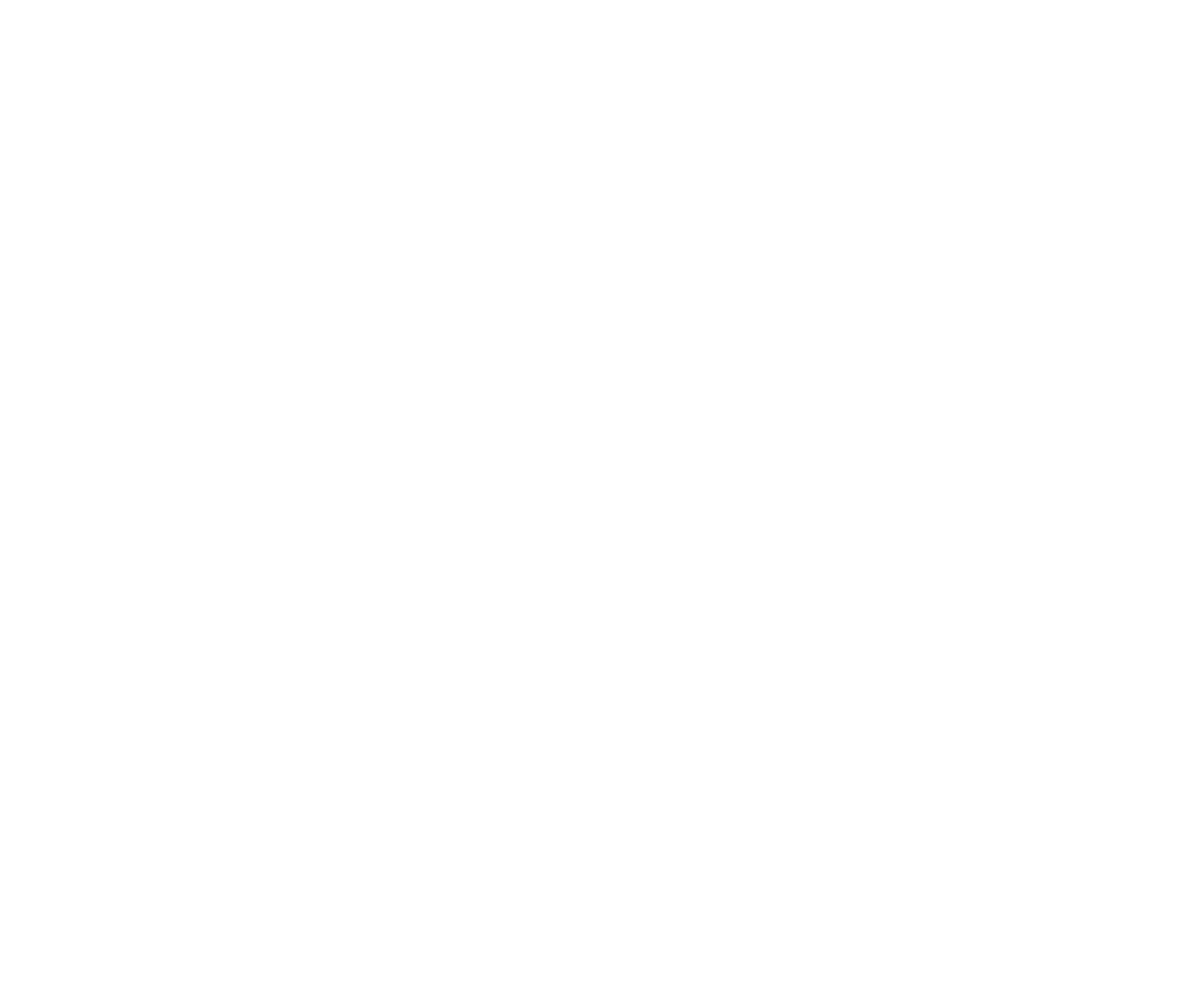

Justering af lysindikatorer
Brug tastaturets genvejstaster, der er angivet nedenfor, til at tilpasse konfigurationerne for
baggrundsbelysning.
1. Styring af lysfunktionen (Overlap/ Konstant/ Vejrtrækning/ Bølge/ Radar I/ Radar II/
Strømhvirvel I/ Strømhvirvel II/ Horisont/ Krusning/ Reaktiv/ Brugerdefineret/ Fra)
2. Styring af lysets retning
3. Skru op for lysets hastighed
4. Skru ned for lysets hastighed
5. Lyseffektskygge
6. Lyseffektskygge
7. Skru op for lysstyrken
8. Skru ned for lysstyrken
Nulstil KB-indstilling til standardindstilling
Introduktion til funktionstaster
Mediefunktion
1. Forrige nummer
2. Afspil/pause
3. Stop
4. Næste nummer
5. Lyd fra
6. Lydstyrke ned
7. Lydstyrke op
Lås/oplås Windows
AFTERBURNER-funktion
Aktivér EFTERBRÆNDERsoftware
For at aktivere og bruge EFTERBRÆNDER korrekt kræves det (1), at MSI Center og
Efterbrænder installeres; og (2), at MSI Center altid forbliver kørende i baggrunden.
LED Göstergelerin Ayarı
Arka ışık yapılandırmalarını özelleştirmek için aşağıda listelenen klavye kısayol tuşlarını
kullanın.
1. LED Aydınlatma Modu Kontrolü ( Çakışma / Sabit / Nefes / Dalga / Radar I / Radar II /
Girdap I / Girdap II / Ufuk / Dalgalanma / Reaktif / Özelleştir / Kapalı )
2. LED Aydınlatma Yönlendirme Kontrolü
3. LED Aydınlatma Efekti Hızlandırma
4. LED Aydınlatma Efekti Yavaşlatma
5. LED Efekti Gölge
6. LED Efekti Gölge
7. Parlaklığı artır
8. Parlaklığı azalt
KB Ayarını Varsayılanlara Sıfırla
İşlev Tuşlarını Tanıma
Medya İşlevi
1. Önceki Parça
2. Oynat/Duraklat
3. Durdur
4. Sonraki Parça
5. Ses Kesme
6. Ses seviyesini azaltır
7. Ses seviyesini arttırır
Windowsu Kilitle / Kilidini Aç
AFTERBURNER İşlevi
AFTERBURNER Yazılımını Etkinleştirme
AFTERBURNER yazılımını etkinleştirmek ve doğru kullanmak için (1) MSI Center ve
Afterburner yüklemek gereklidir; ve (2) MSI Center yazılımı daima arka planda çalışır
vaziyette olmalıdır.
Vorstellung der Funktionstasten
Medienfunktion
1. Vorheriger Titel
2. Wiedergabe/Pause
3. Stopp
4. Nächster Titel
5. Stummschaltung
6. Lautstärke verringern
7. Lautstärke erhöhen
Windows-Taste sperren / freigeben
AFTERBURNER-Funktion
AFTERBURNER Software aktivieren
Um AFTERBURNER zu aktivieren und ordnungsgemäß zu verwenden, ist es (1) erforderlich,
MSI Center und Afterburner zu installieren; und (2) MSI Center immer im Hintergrund laufen
zu lassen.
Налаштування світлодіодних індикаторів
Використовуйте перелічені нижче гарячі клавіші, щоб налаштувати конфігурації
підсвічування
1. Керування режимом світлодіодного освітлення (Накладання / Стабільно / Пульсація /
Хвиля / Радар І / Радар ІІ / Вир І / Вир ІІ / Обрій / Брижі / Реактивний / Користувацький /
Вимк.)
2. Керування напрямом світлодіодного освітлення
3. Прискорення ефекту світлодіодного освітлення
4. Сповільнення ефекту світлодіодного підсвічування
5. Ефект світлодіодного затінення
6. Ефект світлодіодного затінення
7. Збільшити яскравість
8. Зменшити яскравість
Скинути налаштування клавіатури до значень за замовчуванням
Пояснення щодо функціональних клавіш
Мультимедійні функції
1. Попередня композиція
2. Відтворити/призупинити
3. Зупинити
4. Наступна композиція
5. Вимкнути звук
6. Зменшити гучність
7. Збільшити гучність
Заблокувати/розблокувати ОС Windows
Функція AFTERBURNER
Активуйте програмне забезпечення AFTERBURNER
Щоб активувати та належним чином використовувати AFTERBURNER, необхідно
(1) встановити MSI Center та Afterburner; та (2) зробити так, щоб MSI Center постійно
працював у фоновому режимі.
Dostosowywanie wskaźników LED
Użyj klawiszy skrótu klawiatury wymienionych poniżej, aby zastosować
określoną konfigurację podświetlenia.
1. Sterowanie trybem podświetlenia LED ( Nakładanie / Stałe / Oddychające / Fala / Radar I /
Radar II / Wir wodny I / Wir wodny II / Horyzont / Zmarszczki na wodzie / Reaktywne /
Dostosuj / Wył. )
2. Sterowanie kierunkiem podświetlenia LED
3. Zwiększanie szybkości efektu podświetlenia LED
4. Zmniejszanie szybkości efektu podświetlenia LED
5. Cień efektu podświetlenia LED
6. Cień efektu podświetlenia LED
7. Zwiększanie jasności
8. Zmniejszanie jasności
Przywracanie domyślnych ustawień klawiatury
Omówienie klawiszy funkcyjnych
Funkcja multimedialna
1. Poprzednia ścieżka
2. Odtwarzanie/pauza
3. Stop
4. Następna ścieżka
5. Wyciszenie dźwięku
6. Zmniejszanie głośności
7. Zwiększanie głośności
Blokada/odblokowanie klawisza Windows
Funkcja AFTERBURNER
Aktywuj oprogramowanie AFTERBURNER
Aby prawidłowo aktywować i używać oprogramowania AFTERBURNER, wymagane jest
(1) zainstalowanie MSI Center oraz aplikacji Afterburner; oraz (2) zapewnienie, że
oprogramowanie MSI Center zawsze będzie ziałać w tle.
Réglage des voyants LED
Utilisez les raccourci-claviers cités ci-dessous pour personnaliser les réglages
d’éclairage.
1. Contrôle du mode d’éclairage LED (Chevauchement / Statique / Respiration /
Vague / Radar I / Radar II / Tourbillon I / Tourbillon II / Horizon / Ondulation / Réactif /
Personnalisé / Désactivé)
2. Contrôle de la direction de l’éclairage LED
3. Augmentation de la vitesse de l’effet d’éclairage LED
4. Réduction de la vitesse de l’effet d’éclairage LED
5. Effet d’ombre LED
6. Efet d’ombre LED
7. Augmenter la luminosité
8. Réduire la luminosité
Réinitialiser le paramètre KB par défaut
Introduction aux touches de fonction
Fonction Média
1. Piste précédente
2. Lecture/Pause
3. Stop
4. Piste suivante
5. Volume muet
6. Volume moins
7. Volume plus
Verrouiller/Déverrouiller Windows
Fonction AFTERBURNER
Activer le logiciel AFTERBURNER
Pour activer et utiliser correctement AFTERBURNER, veuillez (1) installer MSI Center et
Afterburner; et (2) laisser MSI Center toujours ouvert en arrière-plan.
Nastavení kontrolek LED
Pomocí níže uvedených aktivačních kláves můžete přizpůsobit konfiguraci podsvícení.
1. Ovládání režimu osvětlení LED (Překrytí / Statické / Impulz / Vlna / Radar I / Radar II / Vír I /
Vír II / Horizont / Zvlnění / Reaktivní / Přizpůsobit / Vypnuto)
2. Ovládání směru osvětlení LED
3. Zrychlení světelného efektu LED
4. Zpomalení světelného efektu LED
5. Stín efektu LED
6. Stín efektu LED
7. Zvýšení jasu
8. Snížení jasu
Obnovení výchozího nastavení KB
Popis kláves funkcí
Funkce médií
1. Předchozí stopa
2. Přehrát/pozastavit
3. Stop (Zastavit)
4. Další stopa
5. Ztlumit
6. Snížit hlasitost
7. Zvýšit hlasitost
Zamčení/odemčení Windows
AFTERBURNER-funktion
Aktivace softwaru AFTERBURNER
Chcete-li aktivovat a používat funkci AFTERBURNER, je nutné (1) nainstalovat aplikace
MSI Center a Afterburner; a (2) vždy mít aplikaci MSI Center spuštěnou na pozadí.
Ajuste dos Indicadores de LED
Utilize as teclas do teclado indicadas abaixo para personalizar as configurações da
iluminação.
1. Modo de controlo da iluminação LED (Sobreposição / Estático / Respiração / Onda / Radar I /
Radar II / Redemoinho I / Redemoinho II / Horizonte / Ondulação / Reativo / Personalizado /
Desativado)
2. Controlo de direção da iluminação LED
3. Aumentar a velocidade do efeito de iluminação LED
4. Diminuir a velocidade do efeito de iluminação LED
5. Sombra do efeito LED
6. LED Effect Shadow
7. Aumentar o brilho
8. Diminuir o nível
Repor predefinições do teclado
Apresentação das teclas de funcão
Função de multimédia
1. Faixa anterior
2. Reproduzir/Pausa
3. Parar
4. Faixa seguinte
5. Desativar o volume
6. Diminuir o volume
7. Aumentar o volume
Bloquear/Desbloquear o Windows
Função AFTERBURNER
Ativar software AFTERBURNER
Para ativar e utilizar de modo apropriado o AFTERBURNER, é necessário (1) instalar o
MSI Center (Centro MSI) e Afterburner; e (2) ter o MSI Center (Centro MSI) a ser executado
sempre no fundo.
Регулировка светодиодных индикаторов
Для кастомизации профиля подсветки используйте горячие клавиши клавиатуры,
указанные ниже.
1. Управление режимами светодиодной подсветки ( Overlap / Steady / Breath /
Wave / Radar I / Radar II / Whirlpool I / Whirlpool II / Horizon / Ripple / Reactive /
Настройка / Откл. )
2. Управление направлением светодиодной подсветки
3. Увеличение скорости эффекта светодиодной подсветки
4. Уменьшение скорости эффекта светодиодной подсветки
5. Затенение эффекта СИД
6. Затенение эффекта СИД
7. Увеличение яркости
8. Уменьшение яркости
Сброс настроек клавиатуры до значений по умолчанию
Описание функциональных клавиш
Функция мультимедиа
1. Предыдущая запись
2. Воспроизведение/ Пауза
3. Стоп
4. Следующая запись
5. Без звука
6. Уменьшение громкости
7. Увеличение громкости
Блокировка/ Снятие блокировки Windows
Функция AFTERBURNER
Активируйте программу AFTERBURNER
Для активации и правильного использования функции AFTERBURNER требуется:
(1) чтобы были установлены утилиты MSI Center и Afterburner; и (2) чтобы утилита
MSI Center постоянно работала в фоновом режиме.
LED-indikatorinställning
Använd funktionstangenterna för tangentbordet som listas nedan för att anpassa
bakgrundsbelysta konfigurationer.
1. Kontroll av LED-belysningsläge (Överlappning/ Stabil/ Pulserande/ Våg/ Radar I/ Radar II/
Whirlpool I/ Whirlpool II/ Horisont/ Krusning/ Reaktivera/ Anpassa/ Av)
2. Kontroll av LED-belysningsriktning
3. Hastighetsökning av LEDbelysningseffekt
4. Hastighetsminskning av LEDbelysningseffekt
5. LED-effektskugga
6. LED-effektskugga
7. Öka ljusstyrkan
8. Minska ljusstyrkan
Återställ KB-inställning tillbaka till standard
Introduktion till funktionstangenter
Mediefunktion
1. Föregående spår
2. Spela/Paus
3. Stoppa
4. Nästa spår
5. Stäng av volymen
6. Volym ned
7. Volym upp
Lås/Lås upp Windows
AFTERBURNER-funktion
Aktivera programvaran AFTERBURNER
För att aktivera och använda AFTERBURNER på rätt sätt, är det nödvändigt att (1) installera
MSI Center och Afterburner; och (2) alltid låta MSI Center köras i bakgrunden.
Afstelling LED-indicatoren
Gebruik de sneltoetsen van het toetsenbord die hieronder staan om de backlit configuraties
aan te passen.
1. Modusregeling LED-verlichting (Overlap / Constant / Adem / Golf / Radar I / Radar II /
Draaikolk I / Draaikolk II / Horizon / Rimpel / Reactief / Aanpassen / Uit)
2. Richtingsregeling LED-verlichting
3. Versnelling LED-verlichtingseffect
4. Vertraging LED-verlichtingseffect
5. Schaduw LED-effect
6. Schaduw LED-effect
7. Helderheid verhogen
8. Helderheid verlagen
KB-instelling terugzetten naar standaardwaarde
Inleidingen op functietoetsen
Mediafunctie
1. Vorige nummer
2. Afspelen/ Pauzeren
3. Stoppen
4. Volgende nummer
5. Volume dempen
6. Volume lager
7. Volume hoger
Windows vergrendeling/ ontgrendeling
AFTERBURNER-functie
Activeer AFTERBURNER Software
Om AFTERBURNER Software op de juiste wijze te activeren en gebruiken is het vereist om
(1) MSI Center en Afterburner te installeren; en (2) om MSI Center altijd te laten draaien op
de achtergrond.
Ajuste de Indicadores LED
Utilice las teclas de acceso rápido del teclado mostradas a continuación para
ajustar la retroiluminación.
1. Control de Modo de Iluminación LED (Superposición/ Estable/ Respiración/ Onda/
Radar I/ Radar II/ Remolino I/ Remolino II/ Horizonte/ Rizado/ Reactivo/ Personalizar/
Desactivado)
2. Control de Dirección de Iluminación LED
3. Aceleración de Efecto de Iluminación LED
4. Ralentización de Efecto de Iluminación LED
5. Efecto Sombra LED
6. Efecto Sombra LED
7. Incrementar brillo
8. Disminuir brillo
Restablecer ajuste KB a valores por defecto
Introducción a las teclas de Función
Funciones Multimedia
1. Pista anterior
2. Reproducir/Pausar
3. Detener
4. Siguiente pista
5. Silenciar volumen
6. Reducir el nivel de volumen
7. Subir volumen
Bloquear/Desbloquear Windows
Función AFTERBURNER
Active el software AFTERBURNER
Para activar y usar AFTERBURNER correctamente, se requiere (1) instalar MSI Center y
Afterburner; y (2) hacer que MSI Center se mantenga siempre en ejecución en segundo
plano.
Justering av LED-indikatorer
Bruk tastaturets hurtigtaster nedenfor for å tilpasse bakgrunnslyskonfigurasjonene.
1. LED-lysmodus kontroll ( Overlapping / Jevn / Pust / Bølge / Radar I / Radar II / Virvel I /
Virvel II / Horisont / Rippel / Reaktiv / Tilpasset / Av)
2. LED-lysretnings kontroll
3. LED-lyseffekt raskere
4. LED-lyseffekt tregere
5. LED-effektskygge
6. LED-effektskygge
7. Reduser lysstyrken
8. Øk lysstyrken
Tilbakestill tastaturinnstilling til standard
Introduksjonar til funksjonsnøklar
Mediafunksjon
1. Forrige spor
2. Spill av / pause
3. Stopp
4. Neste spor
5. Demp lyd
6. Lydstyrke ned
7. Lydstyrke opp
Windows-lås / Lås opp
AFTERBURNER-funksjon
Aktiver AFTERBURNERprogramvaren
For å aktivere og bruke AFTERBURNER riktig er det nødvendig (1) å installere MSI Center
og Afterburner; og (2) alltid la MSI Center kjøre i bakgrunnen.
Regolazione indicatori LED
Usare i seguenti tasti fisici della tastiera per personalizzare le configurazioni di
retroilluminazione.
1. Controllo modalità di illuminazione LED (Sovrapposizione / Fisso / Intermittente /
Onda / Radar I / Radar II / Vortice I / Vortice II / Orizzonte / Ondulazione / Reattivo /
Personalizzato / Off)
2. Controllo direzione di illuminazione LED
3. Aumento velocità effetto di illuminazione LED
4. Riduzione velocità effetto di illuminazione LED
5. Ombra effetto LED
6. Ombra effetto LED
7. Aumento luminosità
8. Diminuzione luminosità
Ripristino impostazioni KB predefinite
Introduzione ai tasti funzione
Funzione media
1. Brano precedente
2. Riproduzione/Pausa
3. Arresto
4. Brano successivo
5. Disattivazione volume
6. Abbassa volume
7. Aumenta volume
Blocco / Sblocco finestre
Funzione AFTERBURNER
Attiva il software AFTERBURNER
Per attivare e usare al meglio AFTERBURNER, bisogna (1) installare il MSI Center e
Afterburner; e (2) lasciare che il MSI Center sia sempre attivo in sottofondo.
LED-Anzeigen anpassen
Verwenden Sie die unten aufgeführten Tastatur-Schnelltasten, um die
Hintergrundbeleuchtungskonfigurationen anzupassen.
1. LED-Lichtmodus steuern ( Überlappung / Gleichmäßig / Atem / Welle / Radar I /
Radar II / Strudel I / Strudel II / Horizont / Riffel / Reaktiv / Angepasst / Aus )
2. LED-Lichtrichtung steuern
3. LED-Lichteffekt beschleunigen
4. LED-Lichteffekt verlangsamen
5. LED-Effektschatten
6. LED-Effektschatten
7. Helligkeit erhöhen
8. Helligkeit verringern
Tastatureinstellungen auf Standard zurücksetzen
10
产品中有毒有害物质或元素的名称及含量
O O O O O印刷电路板组件* O
O O O O O外壳及附件 O
有害物质
多溴联苯
(PBB)
多溴二苯醚
(PBDE)
铅
(Pb)
汞
(Hg)
镉
(Cd)
六价铬
(Cr(VI))
部件名称
○:表示该有毒有害物质在该部件所有均质材料中的含量均在 SJ/T11363 2006 标准 规定的限量要求以下。
×:表示该有毒有害物质至少在该部件的某一均质材料中的含量超出 SJ/T11363 2006 标准规定的限量要求。
* 印刷电路板组件: 包括印刷电路板及其零部件、电子元器件等。
表中标有”X”的所有部件都符合欧盟 ROHS 法规。
在中华人民共和国境内销售的电子信息产品必须标示此标志,标志内的数字表示在正常的使用
状态下的产品环保使用年限。
O O O O OO
O O O O OO
O O O O OO
)
多溴聯苯
Polyb ominatedr
biphenyls
(PBB)
多溴二苯醚
Polyb ominatedr
diphenyl the e rs
(PBDE)
鉛Lead
(Pb)
汞Mer rycu
(Hg)
鎘
Cadmium
(Cd)
六價鉻
Hexavalent
ch omiumr
(Cr+6
O O O O O印刷電路板 O
O O O O O上/中/下蓋 O
O O O O O按鍵 O
O O O O O導光柱 O
O O O O OUS 連接線B O
螺絲
腳墊
外箱貼紙
備考 3. "-
備考 1. 超出 0.1 t % 及 超出 0.01 w % 係指限用物質之百分比含量超出百分比含量基準值。" w " " t "
Not "Exc w " a " xc t " cates tha h pe ntag nten of thee 1: eeding 0.1 t% nd e eeding 0.01 w % indi t t e rce e co t
r str r r rce r .e icted substance exc dsee the efe ence pe ntage value of p esence condition
備考 2. ○ 係指該項限用物質之百分比含量未超出百分比含量基準值。" "
Not cates tha h pe nte 2: "O" indi t t e rce age nten of th e icted substanc does o c d the co t e r str e n t ex ee
pe ntagrce e e e of efe enc r r valu of p esence r .
係指該項限用物質為排除項目。"
Not " h "-" cates tha h e icted substance espo s to th xemptione 3 : T e indi t t e r str corr nd e e .
限用物質及其化學符號
R str e icted substances and its chemical symbols
設備名稱 t :Equipmen name GK41 遊戲鍵盤
型號 型式 T :( ) ype desi ationgn (Type) GK41 GAMING KEYBOARD
單元 U tni
FrançaisDeutsch Русский Español Italiano
Polski Português
RoHS
NederlandsTürkçe Norsk
Українська Čeština SvenskaDansk
Tuotetiedot
| Merkki: | MSI |
| Kategoria: | Ei luokiteltu |
| Malli: | VIGOR GK41 |
Tarvitsetko apua?
Jos tarvitset apua merkille MSI VIGOR GK41 esitä kysymys alla ja muut käyttäjät vastaavat sinulle
Ei luokiteltu MSI Käyttöohjeet
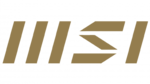
7 Huhtikuuta 2025
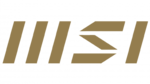
26 Helmikuuta 2025
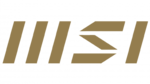
20 Helmikuuta 2025
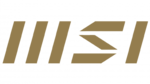
20 Helmikuuta 2025
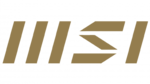
20 Helmikuuta 2025
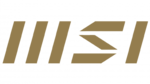
20 Helmikuuta 2025
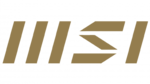
20 Helmikuuta 2025
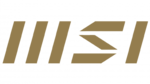
20 Helmikuuta 2025
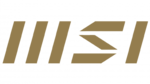
20 Helmikuuta 2025
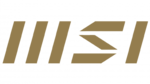
12 Helmikuuta 2025
Ei luokiteltu Käyttöohjeet
- Ei luokiteltu MSW
- Ei luokiteltu Stamos
- Ei luokiteltu Teka
- Ei luokiteltu Ulsonix
- Ei luokiteltu Aiwa
- Ei luokiteltu Maytag
- Ei luokiteltu Stamony
- Ei luokiteltu Laica
- Ei luokiteltu Thomson
- Ei luokiteltu Amana
- Ei luokiteltu Uniprodo
- Ei luokiteltu Miele
- Ei luokiteltu Whirlpool
- Ei luokiteltu ORNO
- Ei luokiteltu Ledlenser
- Ei luokiteltu Fujifilm
- Ei luokiteltu Etna
- Ei luokiteltu Haier
- Ei luokiteltu KitchenAid
- Ei luokiteltu Bauhn
- Ei luokiteltu Insignia
- Ei luokiteltu Royal Catering
- Ei luokiteltu LG
- Ei luokiteltu Bosch
- Ei luokiteltu Jocel
- Ei luokiteltu Power Dynamics
- Ei luokiteltu BEKO
- Ei luokiteltu Exquisit
- Ei luokiteltu Grundig
- Ei luokiteltu Hisense
- Ei luokiteltu Sharp
- Ei luokiteltu D-Link
- Ei luokiteltu Boneco
- Ei luokiteltu Electrolux
- Ei luokiteltu Apc
- Ei luokiteltu Severin
- Ei luokiteltu Café
- Ei luokiteltu Balay
- Ei luokiteltu DeWalt
- Ei luokiteltu Siemens
- Ei luokiteltu Hama
- Ei luokiteltu Petsafe
- Ei luokiteltu Vorago
- Ei luokiteltu Neewer
- Ei luokiteltu Jensen
- Ei luokiteltu Danby
- Ei luokiteltu Bartscher
- Ei luokiteltu Hartke
- Ei luokiteltu Gigabyte
- Ei luokiteltu Smeg
- Ei luokiteltu Gree
- Ei luokiteltu Hoover
- Ei luokiteltu EBERLE
- Ei luokiteltu Hazet
- Ei luokiteltu Fluke
- Ei luokiteltu Philips
- Ei luokiteltu Goobay
- Ei luokiteltu Topeak
- Ei luokiteltu Antari
- Ei luokiteltu Thermex
- Ei luokiteltu TCL
- Ei luokiteltu Russell Hobbs
- Ei luokiteltu Panduit
- Ei luokiteltu IFM
- Ei luokiteltu Avantree
- Ei luokiteltu Hotpoint
- Ei luokiteltu Schwaiger
- Ei luokiteltu Nabo
- Ei luokiteltu Arendo
- Ei luokiteltu Godox
- Ei luokiteltu Megger
- Ei luokiteltu Balam Rush
- Ei luokiteltu Noxon
- Ei luokiteltu Amica
- Ei luokiteltu Sanus
- Ei luokiteltu Adidas
- Ei luokiteltu Domo
- Ei luokiteltu IKEA
- Ei luokiteltu Cayin
- Ei luokiteltu AEG
- Ei luokiteltu Reflexion
- Ei luokiteltu TP Link
- Ei luokiteltu Inventum
- Ei luokiteltu Totolink
- Ei luokiteltu Shokz
- Ei luokiteltu Gamma
- Ei luokiteltu Medel
- Ei luokiteltu Meris
- Ei luokiteltu Navitel
- Ei luokiteltu Meridian
- Ei luokiteltu Cecotec
- Ei luokiteltu AeroCool
- Ei luokiteltu Kugoo
- Ei luokiteltu Rikon
- Ei luokiteltu Samsung
- Ei luokiteltu Neff
- Ei luokiteltu Garmin
- Ei luokiteltu Razer
- Ei luokiteltu Teufel
- Ei luokiteltu Enermax
- Ei luokiteltu Noveen
- Ei luokiteltu Fender
- Ei luokiteltu StarTech.com
- Ei luokiteltu Origin Storage
- Ei luokiteltu Outwell
- Ei luokiteltu Best
- Ei luokiteltu Stihl
- Ei luokiteltu Delonghi
- Ei luokiteltu Kostal
- Ei luokiteltu ZOTAC
- Ei luokiteltu Comfee
- Ei luokiteltu Imarflex
- Ei luokiteltu Edgestar
- Ei luokiteltu Audient
- Ei luokiteltu Kogan
- Ei luokiteltu Solis
- Ei luokiteltu DJI
- Ei luokiteltu Snom
- Ei luokiteltu McIntosh
- Ei luokiteltu One For All
- Ei luokiteltu Caple
- Ei luokiteltu SereneLife
- Ei luokiteltu Turbosound
- Ei luokiteltu Behringer
- Ei luokiteltu Roesle
- Ei luokiteltu APSystems
- Ei luokiteltu Sony
- Ei luokiteltu GoGEN
- Ei luokiteltu Festo
- Ei luokiteltu Nitecore
- Ei luokiteltu Create
- Ei luokiteltu Furrion
- Ei luokiteltu Oreg
- Ei luokiteltu Glorious
- Ei luokiteltu Pro-Ject
- Ei luokiteltu Yamaha
- Ei luokiteltu CaviLock
- Ei luokiteltu OOONO
- Ei luokiteltu Xiaomi
- Ei luokiteltu Venom
- Ei luokiteltu Morel
- Ei luokiteltu Kichler
- Ei luokiteltu Topex
- Ei luokiteltu SMART Technologies
- Ei luokiteltu Trust
- Ei luokiteltu Neo
- Ei luokiteltu Morphy Richards
- Ei luokiteltu Newstar
- Ei luokiteltu Legrand
- Ei luokiteltu Integral LED
- Ei luokiteltu Goodram
- Ei luokiteltu Goldtouch
- Ei luokiteltu Lutec
- Ei luokiteltu Vello
- Ei luokiteltu Asus
- Ei luokiteltu Cudy
- Ei luokiteltu Midea
- Ei luokiteltu SBS
- Ei luokiteltu Hayter
- Ei luokiteltu BlueBuilt
- Ei luokiteltu Eufy
- Ei luokiteltu Gys
- Ei luokiteltu Conair
- Ei luokiteltu Franke
- Ei luokiteltu Husqvarna
- Ei luokiteltu Sauber
- Ei luokiteltu Candy
- Ei luokiteltu Shimano
- Ei luokiteltu Axis
- Ei luokiteltu Tamron
- Ei luokiteltu Liebherr
- Ei luokiteltu Carson
- Ei luokiteltu Gourmetmaxx
- Ei luokiteltu Viking
- Ei luokiteltu Gembird
- Ei luokiteltu Truelife
- Ei luokiteltu AkYtec
- Ei luokiteltu Busch-Jaeger
- Ei luokiteltu ETA
- Ei luokiteltu Voltcraft
- Ei luokiteltu Axor
- Ei luokiteltu Duravit
- Ei luokiteltu Karran
- Ei luokiteltu Elkay
- Ei luokiteltu Brennenstuhl
- Ei luokiteltu Extron
- Ei luokiteltu My Wall
- Ei luokiteltu Lindy
- Ei luokiteltu HP
- Ei luokiteltu HiLook
- Ei luokiteltu Aputure
- Ei luokiteltu Netgear
- Ei luokiteltu BaByliss
- Ei luokiteltu Honor
- Ei luokiteltu XP-PEN
- Ei luokiteltu Danfoss
- Ei luokiteltu Riccar
- Ei luokiteltu Orbegozo
- Ei luokiteltu Media-tech
- Ei luokiteltu Kuppersbusch
- Ei luokiteltu BOYA
- Ei luokiteltu Mebby
- Ei luokiteltu Pioneer
- Ei luokiteltu NEO Tools
- Ei luokiteltu TONI&GUY
- Ei luokiteltu Gorenje
- Ei luokiteltu Summit
- Ei luokiteltu Accucold
- Ei luokiteltu EarFun
- Ei luokiteltu Toolcraft
- Ei luokiteltu Gram
- Ei luokiteltu WarmlyYours
- Ei luokiteltu Gemini
- Ei luokiteltu Somfy
- Ei luokiteltu Lorex
- Ei luokiteltu Catit
- Ei luokiteltu NuPrime
- Ei luokiteltu Ecler
- Ei luokiteltu Roccat
- Ei luokiteltu AudioControl
- Ei luokiteltu Elsner
- Ei luokiteltu Kask
- Ei luokiteltu Digitus
- Ei luokiteltu Stokke
- Ei luokiteltu Cabasse
- Ei luokiteltu Koenic
- Ei luokiteltu Panasonic
- Ei luokiteltu Beaphar
- Ei luokiteltu Sure Petcare
- Ei luokiteltu Rotel
- Ei luokiteltu Livall
- Ei luokiteltu KEF
- Ei luokiteltu Monogram
- Ei luokiteltu Sortimo
- Ei luokiteltu Unicol
- Ei luokiteltu Audio-Technica
- Ei luokiteltu Olimpia Splendid
- Ei luokiteltu Lian Li
- Ei luokiteltu JLab
- Ei luokiteltu Toa
- Ei luokiteltu Marantz
- Ei luokiteltu Knog
- Ei luokiteltu Rega
- Ei luokiteltu Vox
- Ei luokiteltu Mars Gaming
- Ei luokiteltu Kerbl
- Ei luokiteltu Metra
- Ei luokiteltu Pyle
- Ei luokiteltu Westinghouse
- Ei luokiteltu Sencor
- Ei luokiteltu Cello
- Ei luokiteltu Hobby
- Ei luokiteltu Lenovo
- Ei luokiteltu Medion
- Ei luokiteltu Noctua
- Ei luokiteltu Klein Tools
- Ei luokiteltu LevelOne
- Ei luokiteltu Shure
- Ei luokiteltu Michael Todd Beauty
- Ei luokiteltu GRAUGEAR
- Ei luokiteltu Trixie
- Ei luokiteltu Schneider
- Ei luokiteltu Lorelli
- Ei luokiteltu Roland
- Ei luokiteltu OBSBOT
- Ei luokiteltu Epson
- Ei luokiteltu SuperTooth
- Ei luokiteltu Kluge
- Ei luokiteltu Bobrick
- Ei luokiteltu Signature Hardware
- Ei luokiteltu Martin
- Ei luokiteltu Kanto
- Ei luokiteltu Scott
- Ei luokiteltu Delta
- Ei luokiteltu Kindermann
- Ei luokiteltu Robern
- Ei luokiteltu Hortus
- Ei luokiteltu DeLock
- Ei luokiteltu Bertazzoni
- Ei luokiteltu Coyote
- Ei luokiteltu Kidde
- Ei luokiteltu Anker
- Ei luokiteltu Growatt
- Ei luokiteltu Nanoleaf
- Ei luokiteltu Stirling
- Ei luokiteltu Mistral
- Ei luokiteltu JVC
- Ei luokiteltu VMV
- Ei luokiteltu S.M.S.L
- Ei luokiteltu Privileg
- Ei luokiteltu MPM
- Ei luokiteltu Niceboy
- Ei luokiteltu Engenius
- Ei luokiteltu Khind
- Ei luokiteltu Motorola
- Ei luokiteltu EMOS
- Ei luokiteltu CyberPower
- Ei luokiteltu Sharper Image
- Ei luokiteltu RGBlink
- Ei luokiteltu Clean Air Optima
- Ei luokiteltu Manfrotto
- Ei luokiteltu Cosatto
- Ei luokiteltu Lego
- Ei luokiteltu Fluval
- Ei luokiteltu Cleco
- Ei luokiteltu Kicker
- Ei luokiteltu Bauknecht
- Ei luokiteltu Gude
- Ei luokiteltu Auna
- Ei luokiteltu Taurus
- Ei luokiteltu Heatit
- Ei luokiteltu Midland
- Ei luokiteltu Field Optics
- Ei luokiteltu Zebra
- Ei luokiteltu Yealink
- Ei luokiteltu FIMI
- Ei luokiteltu Optex
- Ei luokiteltu Frigidaire
- Ei luokiteltu Levoit
- Ei luokiteltu Deye
- Ei luokiteltu Dimplex
- Ei luokiteltu OSD Audio
- Ei luokiteltu Nibe
- Ei luokiteltu Ryobi
- Ei luokiteltu Dremel
- Ei luokiteltu Breville
- Ei luokiteltu Kodak
- Ei luokiteltu Velleman
- Ei luokiteltu Sharkoon
- Ei luokiteltu Laserliner
- Ei luokiteltu Segway
- Ei luokiteltu Cameo
- Ei luokiteltu Casio
- Ei luokiteltu DataVideo
- Ei luokiteltu RGV
- Ei luokiteltu Hendi
- Ei luokiteltu Gamdias
- Ei luokiteltu Concept
- Ei luokiteltu BeamZ
- Ei luokiteltu Livoo
- Ei luokiteltu Nexa
- Ei luokiteltu Guzzanti
- Ei luokiteltu XO
- Ei luokiteltu Steinel
- Ei luokiteltu Bluesound
- Ei luokiteltu Flex
- Ei luokiteltu Chauvin Arnoux
- Ei luokiteltu Blackstar
- Ei luokiteltu Caso
- Ei luokiteltu Hertz
- Ei luokiteltu Kenwood
- Ei luokiteltu Cambridge
- Ei luokiteltu Nobo
- Ei luokiteltu Dell
- Ei luokiteltu Ciarra
- Ei luokiteltu Brandson
- Ei luokiteltu Mybeo
- Ei luokiteltu Aplic
- Ei luokiteltu CSL
- Ei luokiteltu Zoom
- Ei luokiteltu Tru Components
- Ei luokiteltu Hitachi
- Ei luokiteltu Fisher Paykel
- Ei luokiteltu Bearware
- Ei luokiteltu Moen
- Ei luokiteltu Fulgor Milano
- Ei luokiteltu Viewsonic
- Ei luokiteltu B-tech
- Ei luokiteltu Hyundai
- Ei luokiteltu IMM Photonics
- Ei luokiteltu Hansgrohe
- Ei luokiteltu Maginon
- Ei luokiteltu Speco Technologies
- Ei luokiteltu Nec
- Ei luokiteltu IFi Audio
- Ei luokiteltu Tripp Lite
- Ei luokiteltu Nevir
- Ei luokiteltu Infiniton
- Ei luokiteltu Sennheiser
- Ei luokiteltu Ag Neovo
- Ei luokiteltu Henry Engineering
- Ei luokiteltu Taco Tuesday
- Ei luokiteltu Wire Technologies
- Ei luokiteltu GPO
- Ei luokiteltu Block
- Ei luokiteltu Maxi-Cosi
- Ei luokiteltu Ufesa
- Ei luokiteltu Milwaukee
- Ei luokiteltu Smart-AVI
- Ei luokiteltu CEEM
- Ei luokiteltu CAME-TV
- Ei luokiteltu A-Designs
- Ei luokiteltu EchoMaster
- Ei luokiteltu Krups
- Ei luokiteltu Crimson
- Ei luokiteltu Elgato
- Ei luokiteltu Corsair
- Ei luokiteltu Generac
- Ei luokiteltu EVE
- Ei luokiteltu Dahua Technology
- Ei luokiteltu Cambium Networks
- Ei luokiteltu Safety 1st
- Ei luokiteltu Scarlett
- Ei luokiteltu Axxess
- Ei luokiteltu Advance
- Ei luokiteltu Indesit
- Ei luokiteltu Daikin
- Ei luokiteltu Shoprider
- Ei luokiteltu Canon
- Ei luokiteltu Rowenta
- Ei luokiteltu VAIS Technology
- Ei luokiteltu Zephyr
- Ei luokiteltu Maxsa
- Ei luokiteltu Kern
- Ei luokiteltu Lincoln Electric
- Ei luokiteltu BRIO
- Ei luokiteltu Taylor
- Ei luokiteltu AXESS
- Ei luokiteltu DAB
- Ei luokiteltu Be Cool
- Ei luokiteltu Bluetti
- Ei luokiteltu Blaupunkt
- Ei luokiteltu Thermaltake
- Ei luokiteltu Artsound
- Ei luokiteltu Simrad
- Ei luokiteltu Volcano
- Ei luokiteltu Nordic Winter
- Ei luokiteltu TechBite
- Ei luokiteltu Master
- Ei luokiteltu NEP
- Ei luokiteltu Catlink
- Ei luokiteltu Cablexpert
- Ei luokiteltu Ansmann
- Ei luokiteltu Røde
- Ei luokiteltu Makita
- Ei luokiteltu Einhell
- Ei luokiteltu Elac
- Ei luokiteltu Lewitt
- Ei luokiteltu Anova
- Ei luokiteltu Posiflex
- Ei luokiteltu Planet
- Ei luokiteltu Biostar
- Ei luokiteltu Mitsubishi
- Ei luokiteltu HeadRush
- Ei luokiteltu Marshall
- Ei luokiteltu Showtec
- Ei luokiteltu PCE
- Ei luokiteltu Hikvision
- Ei luokiteltu Sitecom
- Ei luokiteltu Navman
- Ei luokiteltu JIMMY
- Ei luokiteltu Equip
- Ei luokiteltu Conceptronic
- Ei luokiteltu Sirius
- Ei luokiteltu Noyafa
- Ei luokiteltu Yorkville
- Ei luokiteltu Toro
- Ei luokiteltu Intermatic
- Ei luokiteltu Spear & Jackson
- Ei luokiteltu Tower
- Ei luokiteltu Hubble Connected
- Ei luokiteltu McGregor
- Ei luokiteltu Habitat
- Ei luokiteltu MSR
- Ei luokiteltu Entes
- Ei luokiteltu V-Tac
- Ei luokiteltu Salton
- Ei luokiteltu Novation
- Ei luokiteltu Chipolino
- Ei luokiteltu Alphatronics
- Ei luokiteltu Fezz
- Ei luokiteltu Eden
- Ei luokiteltu Fuxtec
- Ei luokiteltu Graef
- Ei luokiteltu Megasat
- Ei luokiteltu SolaX Power
- Ei luokiteltu Valcom
- Ei luokiteltu Mikrotik
- Ei luokiteltu Yale
- Ei luokiteltu Mosconi
- Ei luokiteltu Kohler
- Ei luokiteltu Envertec
- Ei luokiteltu Celly
- Ei luokiteltu Metabo
- Ei luokiteltu Jabra
- Ei luokiteltu Alphacool
- Ei luokiteltu Belanger
- Ei luokiteltu Cuisinart
- Ei luokiteltu Doepke
- Ei luokiteltu Lupine
- Ei luokiteltu Anton/Bauer
- Ei luokiteltu Acer
- Ei luokiteltu Dometic
- Ei luokiteltu JBL
- Ei luokiteltu Rigol
- Ei luokiteltu Joy-it
- Ei luokiteltu Body Solid
- Ei luokiteltu Infinity
- Ei luokiteltu DeepCool
- Ei luokiteltu Kali Audio
- Ei luokiteltu Chief
- Ei luokiteltu Majority
- Ei luokiteltu Cybex
- Ei luokiteltu Iiyama
- Ei luokiteltu Nedis
- Ei luokiteltu Crock-Pot
- Ei luokiteltu Helix
- Ei luokiteltu Genesis
- Ei luokiteltu Dyson
- Ei luokiteltu SKS
- Ei luokiteltu Elation
- Ei luokiteltu Magmatic
- Ei luokiteltu Supermicro
- Ei luokiteltu Zendure
- Ei luokiteltu Logilink
- Ei luokiteltu Majestic
- Ei luokiteltu Basetech
- Ei luokiteltu Leviton
- Ei luokiteltu Soundstream
- Ei luokiteltu Klipsch
- Ei luokiteltu PAC
- Ei luokiteltu Xaoc
- Ei luokiteltu Eldom
- Ei luokiteltu Fisher And Paykel
- Ei luokiteltu Hohner
- Ei luokiteltu Britax
- Ei luokiteltu Elba
- Ei luokiteltu Steiner
- Ei luokiteltu Vonroc
- Ei luokiteltu Worx
- Ei luokiteltu Brentwood
- Ei luokiteltu Philco
- Ei luokiteltu Bellari
- Ei luokiteltu Gossen Metrawatt
- Ei luokiteltu Rolls
- Ei luokiteltu Chauvet
- Ei luokiteltu Ordo
- Ei luokiteltu Ground Zero
- Ei luokiteltu OnePlus
- Ei luokiteltu V7
- Ei luokiteltu Jenn-Air
- Ei luokiteltu CRUX
- Ei luokiteltu Karma
- Ei luokiteltu Ridem
- Ei luokiteltu Glemm
- Ei luokiteltu StarIink
- Ei luokiteltu Prixton
- Ei luokiteltu HomeCraft
- Ei luokiteltu Nostalgia
- Ei luokiteltu GameDay
- Ei luokiteltu X-Lite
- Ei luokiteltu Söll
- Ei luokiteltu Sparkle
- Ei luokiteltu Edouard Rousseau
- Ei luokiteltu Lawn Star
- Ei luokiteltu Caberg
- Ei luokiteltu Exped
- Ei luokiteltu Igloo
- Ei luokiteltu Heusinkveld
- Ei luokiteltu KED
- Ei luokiteltu EPEVER
- Ei luokiteltu Grothe
- Ei luokiteltu Cane Creek
- Ei luokiteltu Swiss Eye
- Ei luokiteltu SilverStone
- Ei luokiteltu Goodis
- Ei luokiteltu Seiko
- Ei luokiteltu TFA
- Ei luokiteltu X Rocker
- Ei luokiteltu Dreame
- Ei luokiteltu Foreo
- Ei luokiteltu Speed-Link
- Ei luokiteltu Tesla
- Ei luokiteltu Aquael
- Ei luokiteltu Renkforce
- Ei luokiteltu Graff
- Ei luokiteltu Klarstein
- Ei luokiteltu Lauten Audio
- Ei luokiteltu Toddy
- Ei luokiteltu Lexivon
- Ei luokiteltu Icy Dock
- Ei luokiteltu Elta
- Ei luokiteltu ASI
- Ei luokiteltu Gurari
- Ei luokiteltu Varia
- Ei luokiteltu SPL
- Ei luokiteltu I-Tec
- Ei luokiteltu Xigmatek
- Ei luokiteltu Storcube
- Ei luokiteltu Tracer
- Ei luokiteltu Shark
- Ei luokiteltu REMKO
- Ei luokiteltu Phanteks
- Ei luokiteltu EnOcean
- Ei luokiteltu EK Water Blocks
- Ei luokiteltu Hoymiles
- Ei luokiteltu Envertech
- Ei luokiteltu Cougar
- Ei luokiteltu Asrock
- Ei luokiteltu Bestron
- Ei luokiteltu Audiotec Fischer
- Ei luokiteltu HMS Premium
- Ei luokiteltu PCE Instruments
- Ei luokiteltu Dedra
- Ei luokiteltu Furman
- Ei luokiteltu Abac
- Ei luokiteltu Cata
- Ei luokiteltu Vivax
- Ei luokiteltu Black Diamond
- Ei luokiteltu Advantech
- Ei luokiteltu Stanley
- Ei luokiteltu QSC
- Ei luokiteltu Bitspower
- Ei luokiteltu Black And Decker
- Ei luokiteltu Weston
- Ei luokiteltu Sauter
- Ei luokiteltu WHD
- Ei luokiteltu Schuberth
- Ei luokiteltu Q Acoustics
- Ei luokiteltu Scotsman
- Ei luokiteltu Plantronics
- Ei luokiteltu Proctor Silex
- Ei luokiteltu Radial Engineering
- Ei luokiteltu Karcher
- Ei luokiteltu Orion
- Ei luokiteltu A-NeuVideo
- Ei luokiteltu Beem
- Ei luokiteltu Atlona
- Ei luokiteltu EZ Dupe
- Ei luokiteltu Becken
- Ei luokiteltu I-PRO
- Ei luokiteltu DVDO
- Ei luokiteltu GoXtreme
- Ei luokiteltu Primacoustic
- Ei luokiteltu Avanti
- Ei luokiteltu Acros
- Ei luokiteltu Phil And Teds
- Ei luokiteltu Jotul
- Ei luokiteltu Thermarest
- Ei luokiteltu Powerplus
- Ei luokiteltu Ozito
- Ei luokiteltu Vivanco
- Ei luokiteltu TC Electronic
- Ei luokiteltu Suzuki
- Ei luokiteltu Bionaire
- Ei luokiteltu Huslog
- Ei luokiteltu Glem Gas
- Ei luokiteltu Apogee
- Ei luokiteltu Atomos
- Ei luokiteltu IOptron
- Ei luokiteltu Palmer
- Ei luokiteltu R-Go Tools
- Ei luokiteltu Drayton
- Ei luokiteltu Spektrum
- Ei luokiteltu Jung
- Ei luokiteltu Götze & Jensen
- Ei luokiteltu Native Instruments
- Ei luokiteltu Homedics
- Ei luokiteltu Xvive
- Ei luokiteltu True
- Ei luokiteltu AMX
- Ei luokiteltu Perlick
- Ei luokiteltu Uniden
- Ei luokiteltu Peavey
- Ei luokiteltu BenQ
- Ei luokiteltu Princess
- Ei luokiteltu FOX ESS
- Ei luokiteltu Waterstone
- Ei luokiteltu Mr Steam
- Ei luokiteltu Crown
- Ei luokiteltu DCS
- Ei luokiteltu Fresh N Rebel
- Ei luokiteltu DuroStar
- Ei luokiteltu Duromax
- Ei luokiteltu Owon
- Ei luokiteltu REVITIVE
- Ei luokiteltu Fosi Audio
- Ei luokiteltu Europalms
- Ei luokiteltu Nikon
- Ei luokiteltu HMD
- Ei luokiteltu Sven
- Ei luokiteltu Global Water
- Ei luokiteltu Hamilton Beach
- Ei luokiteltu Extech
- Ei luokiteltu Gaggia
- Ei luokiteltu Tunturi
- Ei luokiteltu Craftsman
- Ei luokiteltu SAVS
- Ei luokiteltu Hansa
- Ei luokiteltu Gastronoma
- Ei luokiteltu Lumens
- Ei luokiteltu Brizo
- Ei luokiteltu Xinfrared
- Ei luokiteltu Getac
- Ei luokiteltu ProLights
- Ei luokiteltu Phonak
- Ei luokiteltu Cherub
- Ei luokiteltu Luxul
- Ei luokiteltu Aruba
- Ei luokiteltu WiiM
- Ei luokiteltu Thor
- Ei luokiteltu Laurastar
- Ei luokiteltu Ambiano
- Ei luokiteltu Horizon
- Ei luokiteltu Bissell
- Ei luokiteltu Antelope Audio
- Ei luokiteltu ESYLUX
- Ei luokiteltu Austral
- Ei luokiteltu Y-brush
- Ei luokiteltu LiveU
- Ei luokiteltu RF-Links
- Ei luokiteltu Fortinge
- Ei luokiteltu Mercury
- Ei luokiteltu Vaddio
- Ei luokiteltu InFocus
- Ei luokiteltu Stinger
- Ei luokiteltu NEXTO DI
- Ei luokiteltu Abus
- Ei luokiteltu AV Tool
- Ei luokiteltu Adventure Kings
- Ei luokiteltu EQ Acoustics
- Ei luokiteltu Michigan
- Ei luokiteltu Vent-A-Hood
- Ei luokiteltu Audix
- Ei luokiteltu Vizio
- Ei luokiteltu Livarno Lux
- Ei luokiteltu Grillmeister
- Ei luokiteltu Ernesto
- Ei luokiteltu Neno
- Ei luokiteltu Rommelsbacher
- Ei luokiteltu One Control
- Ei luokiteltu Bome
- Ei luokiteltu Redback Technologies
- Ei luokiteltu ESX
- Ei luokiteltu City Theatrical
- Ei luokiteltu Omnitronic
- Ei luokiteltu Reber
- Ei luokiteltu Kaiser Nienhaus
- Ei luokiteltu Crestron
- Ei luokiteltu Eurolite
- Ei luokiteltu Manhattan
- Ei luokiteltu Miniland
- Ei luokiteltu Xavax
- Ei luokiteltu MOZA
- Ei luokiteltu Rocstor
- Ei luokiteltu Eureka
- Ei luokiteltu Cruz
- Ei luokiteltu Newland
- Ei luokiteltu Casalux
- Ei luokiteltu Edimax
- Ei luokiteltu Dragonshock
- Ei luokiteltu Russound
- Ei luokiteltu Adj
- Ei luokiteltu Olivetti
- Ei luokiteltu EVOLVEO
- Ei luokiteltu Stadler Form
- Ei luokiteltu Techno Line
- Ei luokiteltu MEE Audio
- Ei luokiteltu Wolfcraft
- Ei luokiteltu Monacor
- Ei luokiteltu Heinner
- Ei luokiteltu Minolta
- Ei luokiteltu Sena
- Ei luokiteltu Innoliving
- Ei luokiteltu Active Era
- Ei luokiteltu Aqara
- Ei luokiteltu POGS
- Ei luokiteltu Beghelli
- Ei luokiteltu BodyCraft
- Ei luokiteltu Superrollo
- Ei luokiteltu Mx Onda
- Ei luokiteltu Koolatron
- Ei luokiteltu Coca-Cola
- Ei luokiteltu Bixolon
- Ei luokiteltu Maruyama
- Ei luokiteltu Bravilor Bonamat
- Ei luokiteltu Kenmore
- Ei luokiteltu Hilti
- Ei luokiteltu D-Jix
- Ei luokiteltu Black Hydra
- Ei luokiteltu I.safe Mobile
- Ei luokiteltu Electro-Voice
- Ei luokiteltu Nimbus
- Ei luokiteltu Lowrance
- Ei luokiteltu Proscan
- Ei luokiteltu Roxio
- Ei luokiteltu Meireles
- Ei luokiteltu Accsoon
- Ei luokiteltu Inspire
- Ei luokiteltu Sebo
- Ei luokiteltu Wharfedale
- Ei luokiteltu Boss
- Ei luokiteltu Tannoy
- Ei luokiteltu Prompter People
- Ei luokiteltu Teltonika
- Ei luokiteltu JL Audio
- Ei luokiteltu Edesa
- Ei luokiteltu IOIO
- Ei luokiteltu Genexis
- Ei luokiteltu Buzz Rack
- Ei luokiteltu ZKTeco
- Ei luokiteltu Giordani
- Ei luokiteltu Cadel
- Ei luokiteltu Dualit
- Ei luokiteltu Atlas Sound
- Ei luokiteltu Solo
- Ei luokiteltu Realme
- Ei luokiteltu Wagner
- Ei luokiteltu Ariete
- Ei luokiteltu Bluestork
- Ei luokiteltu Davis
- Ei luokiteltu Comica
- Ei luokiteltu AddLiving
- Ei luokiteltu Melitta
- Ei luokiteltu Constructa
- Ei luokiteltu Lowell
- Ei luokiteltu INOGENI
- Ei luokiteltu Nearity
- Ei luokiteltu Kiloview
- Ei luokiteltu Middle Atlantic
- Ei luokiteltu Mount-It!
- Ei luokiteltu Morley
- Ei luokiteltu Ampeg
- Ei luokiteltu Apantac
- Ei luokiteltu Carry-on
- Ei luokiteltu Liftmaster
- Ei luokiteltu GVision
- Ei luokiteltu IPGARD
- Ei luokiteltu Murideo
- Ei luokiteltu TK Audio
- Ei luokiteltu Rosco
- Ei luokiteltu Proaim
- Ei luokiteltu Cisco
- Ei luokiteltu CGV
- Ei luokiteltu Vacmaster
- Ei luokiteltu Elmo
- Ei luokiteltu Libec
- Ei luokiteltu Point Source Audio
- Ei luokiteltu Macally
- Ei luokiteltu Linhof
- Ei luokiteltu Ade
- Ei luokiteltu Di4
- Ei luokiteltu Mellerware
- Ei luokiteltu Zenec
- Ei luokiteltu Silver Cross
- Ei luokiteltu Allen & Heath
- Ei luokiteltu American DJ
- Ei luokiteltu AJA
- Ei luokiteltu EXO
- Ei luokiteltu RME
- Ei luokiteltu SurgeX
- Ei luokiteltu Alcon
- Ei luokiteltu Vantec
- Ei luokiteltu Silverline
- Ei luokiteltu VAVA
- Ei luokiteltu Tefal
- Ei luokiteltu Vicoustic
- Ei luokiteltu LERAN
- Ei luokiteltu Doffler
- Ei luokiteltu Novy
- Ei luokiteltu Profoto
- Ei luokiteltu TensCare
- Ei luokiteltu Scanstrut
- Ei luokiteltu Mad Dog
- Ei luokiteltu Industrial Music Electronics
- Ei luokiteltu Source Audio
- Ei luokiteltu Black Lion Audio
- Ei luokiteltu Wiha
- Ei luokiteltu Puls Dimension
- Ei luokiteltu Wasp
- Ei luokiteltu OSEE
- Ei luokiteltu Gamewright
- Ei luokiteltu ISDT
- Ei luokiteltu Ilve
- Ei luokiteltu Scosche
- Ei luokiteltu Reolink
- Ei luokiteltu Bebob
- Ei luokiteltu Ashly
- Ei luokiteltu Claypaky
- Ei luokiteltu Premier Mounts
- Ei luokiteltu MuxLab
- Ei luokiteltu Icy Box
- Ei luokiteltu Holosun
- Ei luokiteltu Seagate
- Ei luokiteltu Holzmann
- Ei luokiteltu Blackmagic Design
- Ei luokiteltu Audiolab
- Ei luokiteltu Lectrosonics
- Ei luokiteltu Gravity
- Ei luokiteltu Modbap Modular
- Ei luokiteltu Ikan
- Ei luokiteltu Genius
- Ei luokiteltu Silvercrest
- Ei luokiteltu Rommer
- Ei luokiteltu Traeger
- Ei luokiteltu Memphis Audio
- Ei luokiteltu Focal
- Ei luokiteltu Belkin
- Ei luokiteltu BDI
- Ei luokiteltu Alpine
- Ei luokiteltu Ring
- Ei luokiteltu TC Helicon
- Ei luokiteltu TomTom
- Ei luokiteltu XGIMI
- Ei luokiteltu Omron
- Ei luokiteltu Celestron
- Ei luokiteltu Gymform
- Ei luokiteltu Glide Gear
- Ei luokiteltu Oppo
- Ei luokiteltu Chicco
- Ei luokiteltu AVM
- Ei luokiteltu Impact
- Ei luokiteltu Pelco
- Ei luokiteltu FoxFury
- Ei luokiteltu Argoclima
- Ei luokiteltu Mammut
- Ei luokiteltu Huawei
- Ei luokiteltu Escort
- Ei luokiteltu Heritage Audio
- Ei luokiteltu Safco
- Ei luokiteltu Monoprice
- Ei luokiteltu Stabila
- Ei luokiteltu CTA Digital
- Ei luokiteltu Olight
- Ei luokiteltu Primo
- Ei luokiteltu HammerSmith
- Ei luokiteltu Cyrus
- Ei luokiteltu Steelbody
- Ei luokiteltu Ltech
- Ei luokiteltu Ventev
- Ei luokiteltu Elektrobock
- Ei luokiteltu Triton
- Ei luokiteltu Trisa
- Ei luokiteltu Corberó
- Ei luokiteltu AENO
- Ei luokiteltu Korg
- Ei luokiteltu Atosa
- Ei luokiteltu STANDIVARIUS
- Ei luokiteltu Avteq
- Ei luokiteltu Techly
- Ei luokiteltu Izzy
- Ei luokiteltu PureLink
- Ei luokiteltu BirdDog
- Ei luokiteltu UNYKAch
- Ei luokiteltu TeachLogic
- Ei luokiteltu Al-ko
- Ei luokiteltu ADATA
- Ei luokiteltu Mobotix
- Ei luokiteltu Kramer
- Ei luokiteltu ATen
- Ei luokiteltu Blustream
- Ei luokiteltu Laserworld
- Ei luokiteltu Genelec
- Ei luokiteltu Kunft
- Ei luokiteltu Milesight
- Ei luokiteltu Honda
- Ei luokiteltu Spanninga
- Ei luokiteltu Perel
- Ei luokiteltu Bialetti
- Ei luokiteltu Xlyne
- Ei luokiteltu Plant Craft
- Ei luokiteltu Sungrow
- Ei luokiteltu Grundfos
- Ei luokiteltu Bazooka
- Ei luokiteltu Carlsbro
- Ei luokiteltu MoFi
- Ei luokiteltu Blackburn
- Ei luokiteltu Mtx Audio
- Ei luokiteltu Bang And Olufsen
- Ei luokiteltu Delta Dore
- Ei luokiteltu Sole Fitness
- Ei luokiteltu Cowon
- Ei luokiteltu Theben
- Ei luokiteltu Grasslin
- Ei luokiteltu Orbis
- Ei luokiteltu Fantini Cosmi
- Ei luokiteltu Bebe Confort
- Ei luokiteltu WHALE
- Ei luokiteltu Stalco
- Ei luokiteltu Bunn
- Ei luokiteltu Horizon Fitness
- Ei luokiteltu Cobra
- Ei luokiteltu Sonel
- Ei luokiteltu Lamax
- Ei luokiteltu Jilong
- Ei luokiteltu Maytronics
- Ei luokiteltu Tempmate
- Ei luokiteltu Idec
- Ei luokiteltu Analog Way
- Ei luokiteltu Gamesir
- Ei luokiteltu ZyXEL
- Ei luokiteltu Vogue
- Ei luokiteltu Frilec
- Ei luokiteltu Yaesu
- Ei luokiteltu Concept2
- Ei luokiteltu Musical Fidelity
- Ei luokiteltu Flir
- Ei luokiteltu Rademacher
- Ei luokiteltu NGS
- Ei luokiteltu CTOUCH
- Ei luokiteltu Girmi
- Ei luokiteltu Auray
- Ei luokiteltu RCF
- Ei luokiteltu KJB Security Products
- Ei luokiteltu Harvia
- Ei luokiteltu Microchip
- Ei luokiteltu Homematic IP
- Ei luokiteltu Tektronix
- Ei luokiteltu WilTec
- Ei luokiteltu Easypix
- Ei luokiteltu LC-Power
- Ei luokiteltu SVS
- Ei luokiteltu 8BitDo
- Ei luokiteltu Pardini
- Ei luokiteltu Audeze
- Ei luokiteltu Be Quiet!
- Ei luokiteltu Ergobaby
- Ei luokiteltu Everdure
- Ei luokiteltu Tams Elektronik
- Ei luokiteltu Insta360
- Ei luokiteltu Fieldmann
- Ei luokiteltu Alpen Kreuzer
- Ei luokiteltu Xplora
- Ei luokiteltu H.Koenig
- Ei luokiteltu Wimberley
- Ei luokiteltu Playtive
- Ei luokiteltu Vimar
- Ei luokiteltu Osprey
- Ei luokiteltu Hosa
- Ei luokiteltu Havis
- Ei luokiteltu Pitsos
- Ei luokiteltu Lionelo
- Ei luokiteltu Physa
- Ei luokiteltu Steinberg
- Ei luokiteltu Daewoo
- Ei luokiteltu Emerson
- Ei luokiteltu Phoenix Gold
- Ei luokiteltu Aconatic
- Ei luokiteltu MBM
- Ei luokiteltu Oricom
- Ei luokiteltu Casablanca
- Ei luokiteltu Weasy
- Ei luokiteltu Biltema
- Ei luokiteltu Waves
- Ei luokiteltu Bogen
- Ei luokiteltu Electro Harmonix
- Ei luokiteltu Chrome-Q
- Ei luokiteltu Galaxy Audio
- Ei luokiteltu Altman
- Ei luokiteltu Aiphone
- Ei luokiteltu Atlas
- Ei luokiteltu Graco
- Ei luokiteltu Manta
- Ei luokiteltu MARTOR
- Ei luokiteltu Mean Well
- Ei luokiteltu Exelpet
- Ei luokiteltu Trendnet
- Ei luokiteltu G-Technology
- Ei luokiteltu CubuSynth
- Ei luokiteltu Simpson
- Ei luokiteltu Infasecure
- Ei luokiteltu SecureSafe
- Ei luokiteltu Intellinet
- Ei luokiteltu Hikoki
- Ei luokiteltu Emerio
- Ei luokiteltu Prime3
- Ei luokiteltu OBH Nordica
- Ei luokiteltu Butler
- Ei luokiteltu Duronic
- Ei luokiteltu AVer
- Ei luokiteltu IK Multimedia
- Ei luokiteltu Vankyo
- Ei luokiteltu Murr Elektronik
- Ei luokiteltu TDK-Lambda
- Ei luokiteltu Vitek
- Ei luokiteltu Texas
- Ei luokiteltu Reloop
- Ei luokiteltu ProfiCook
- Ei luokiteltu Arovec
- Ei luokiteltu Harman Kardon
- Ei luokiteltu ARRI
- Ei luokiteltu Yamazen
- Ei luokiteltu Lantus
- Ei luokiteltu Acti
- Ei luokiteltu GMB Gaming
- Ei luokiteltu Eurom
- Ei luokiteltu Cadac
- Ei luokiteltu Olympia
- Ei luokiteltu Osram
- Ei luokiteltu Patching Panda
- Ei luokiteltu Consul
- Ei luokiteltu Draytek
- Ei luokiteltu Manitowoc
- Ei luokiteltu Joranalogue
- Ei luokiteltu Klavis
- Ei luokiteltu HyperX
- Ei luokiteltu KDK
- Ei luokiteltu ChamSys
- Ei luokiteltu Creative
- Ei luokiteltu OneTouch
- Ei luokiteltu Kospel
- Ei luokiteltu Crosscall
- Ei luokiteltu Dynacord
- Ei luokiteltu Rapoo
- Ei luokiteltu Suunto
- Ei luokiteltu Roidmi
- Ei luokiteltu IOGEAR
- Ei luokiteltu Ferguson
- Ei luokiteltu Adventuridge
- Ei luokiteltu Artecta
- Ei luokiteltu WyreStorm
- Ei luokiteltu IBEAM
- Ei luokiteltu ToughTested
- Ei luokiteltu Mattel
- Ei luokiteltu Baby Jogger
- Ei luokiteltu Savio
- Ei luokiteltu Healthy Choice
- Ei luokiteltu Yato
- Ei luokiteltu Lund
- Ei luokiteltu Oromed
- Ei luokiteltu Acefast
- Ei luokiteltu Porter-Cable
- Ei luokiteltu Christmas Time
- Ei luokiteltu Barazza
- Ei luokiteltu Chacon
- Ei luokiteltu Marmitek
- Ei luokiteltu Nivona
- Ei luokiteltu Thermador
- Ei luokiteltu Dehner
- Ei luokiteltu Eliminator Lighting
- Ei luokiteltu Microboards
- Ei luokiteltu Kopul
- Ei luokiteltu JoeCo
- Ei luokiteltu BZBGear
- Ei luokiteltu Fiilex
- Ei luokiteltu Gen Energy
- Ei luokiteltu DEERSYNC
- Ei luokiteltu ChyTV
- Ei luokiteltu Bresser
- Ei luokiteltu Arkon
- Ei luokiteltu Apollo Design
- Ei luokiteltu Ardes
- Ei luokiteltu Tesseract Modular
- Ei luokiteltu Zanussi
- Ei luokiteltu Bulgin
- Ei luokiteltu Foscam
- Ei luokiteltu AV:link
- Ei luokiteltu Pure 100
- Ei luokiteltu Hirschmann
- Ei luokiteltu Clatronic
- Ei luokiteltu Interphone
- Ei luokiteltu Kernau
- Ei luokiteltu Babybjörn
- Ei luokiteltu Hanseatic
- Ei luokiteltu Proline
- Ei luokiteltu Xblitz
- Ei luokiteltu Hager
- Ei luokiteltu Hecht
- Ei luokiteltu Konica Minolta
- Ei luokiteltu Neumann
- Ei luokiteltu Kathrein
- Ei luokiteltu STANDARD
- Ei luokiteltu BigBlue
- Ei luokiteltu RC Allen
- Ei luokiteltu Plastkon
- Ei luokiteltu Neutrik
- Ei luokiteltu Aquasure
- Ei luokiteltu Beautiful
- Ei luokiteltu Triplett
- Ei luokiteltu Alfatron
- Ei luokiteltu Bowflex
- Ei luokiteltu Kino Flo
- Ei luokiteltu SmallRig
- Ei luokiteltu Cateye
- Ei luokiteltu Genie
- Ei luokiteltu GVM
- Ei luokiteltu Soler & Palau
- Ei luokiteltu Thule
- Ei luokiteltu Burg-Wachter
- Ei luokiteltu Stelton
- Ei luokiteltu Bavaria
- Ei luokiteltu Medela
- Ei luokiteltu AVerMedia
- Ei luokiteltu Logitech
- Ei luokiteltu Beemoo
- Ei luokiteltu Chandler
- Ei luokiteltu Hotone
- Ei luokiteltu Klark Teknik
- Ei luokiteltu Auer Signal
- Ei luokiteltu Shimbol
- Ei luokiteltu Hedbox
- Ei luokiteltu Flycam
- Ei luokiteltu Tele Vue
- Ei luokiteltu Atdec
- Ei luokiteltu Honey-Can-Do
- Ei luokiteltu Think Tank
- Ei luokiteltu Princeton Tec
- Ei luokiteltu Phonic
- Ei luokiteltu Ultimate Support
- Ei luokiteltu Minox
- Ei luokiteltu Maxxmee
- Ei luokiteltu Propellerhead
- Ei luokiteltu Nilfisk
- Ei luokiteltu Crosley
- Ei luokiteltu Wiesenfield
- Ei luokiteltu Sun Joe
- Ei luokiteltu Blomberg
- Ei luokiteltu Fellowes
- Ei luokiteltu Ferplast
- Ei luokiteltu Bushnell
- Ei luokiteltu Parkside
- Ei luokiteltu Cardo
- Ei luokiteltu Cooler Master
- Ei luokiteltu Olympus
- Ei luokiteltu Black Decker
- Ei luokiteltu ART
- Ei luokiteltu Toolland
- Ei luokiteltu Zipper
- Ei luokiteltu Inkbird
- Ei luokiteltu Continental Edison
- Ei luokiteltu NUX
- Ei luokiteltu Gabor
- Ei luokiteltu Cleanmaxx
- Ei luokiteltu Sôlt
- Ei luokiteltu EGO
- Ei luokiteltu Rollei
- Ei luokiteltu Bugaboo
- Ei luokiteltu Zhiyun
- Ei luokiteltu Koenig
- Ei luokiteltu Angler
- Ei luokiteltu Testboy
- Ei luokiteltu Baby Lock
- Ei luokiteltu Devialet
- Ei luokiteltu Hozelock
- Ei luokiteltu Sime
- Ei luokiteltu NovaStar
- Ei luokiteltu Petite Chérie
- Ei luokiteltu Taga Harmony
- Ei luokiteltu DPM
- Ei luokiteltu Strong
- Ei luokiteltu ACCU-CHEK
- Ei luokiteltu SoundTube
- Ei luokiteltu Njoy
- Ei luokiteltu Leica
- Ei luokiteltu Studio Titan
- Ei luokiteltu EOTech
- Ei luokiteltu AstrHori
- Ei luokiteltu Icron
- Ei luokiteltu Pyrex
- Ei luokiteltu Marklin
- Ei luokiteltu MJX
- Ei luokiteltu RTS
- Ei luokiteltu Ebro
- Ei luokiteltu James
- Ei luokiteltu Visage
- Ei luokiteltu Geemarc
- Ei luokiteltu Ruark Audio
- Ei luokiteltu Platypus
- Ei luokiteltu DEHN
- Ei luokiteltu Panamax
- Ei luokiteltu Trezor
- Ei luokiteltu Raya
- Ei luokiteltu EtherWAN
- Ei luokiteltu ClearOne
- Ei luokiteltu Aqua-Vu
- Ei luokiteltu Ferrofish
- Ei luokiteltu HPRC
- Ei luokiteltu Dracast
- Ei luokiteltu Really Right Stuff
- Ei luokiteltu Decimator
- Ei luokiteltu ColorKey
- Ei luokiteltu Key Digital
- Ei luokiteltu Chimera
- Ei luokiteltu Eartec
- Ei luokiteltu ButtKicker
- Ei luokiteltu Gra-Vue
- Ei luokiteltu Pliant Technologies
- Ei luokiteltu Blonder Tongue
- Ei luokiteltu ZWO
- Ei luokiteltu Ocean Matrix
- Ei luokiteltu MEPROLIGHT
- Ei luokiteltu Antelope
- Ei luokiteltu Crystal Video
- Ei luokiteltu Vixen
- Ei luokiteltu Magnus
- Ei luokiteltu Senal
- Ei luokiteltu Avenview
- Ei luokiteltu Digigram
- Ei luokiteltu Tilta
- Ei luokiteltu Futaba
- Ei luokiteltu AVMATRIX
- Ei luokiteltu Luxli
- Ei luokiteltu Hawk-Woods
- Ei luokiteltu SWIT
- Ei luokiteltu PAG
- Ei luokiteltu Simeo
- Ei luokiteltu Walrus Audio
- Ei luokiteltu CEDAR
- Ei luokiteltu Lenco
- Ei luokiteltu Wachendorff
- Ei luokiteltu Senseca
- Ei luokiteltu NeoMounts
- Ei luokiteltu Western Co.
- Ei luokiteltu WEG
- Ei luokiteltu ProFlo
- Ei luokiteltu Rohl
- Ei luokiteltu Vivolink
- Ei luokiteltu Protector
- Ei luokiteltu Allibert
- Ei luokiteltu IDIS
- Ei luokiteltu Victrola
- Ei luokiteltu Godrej
- Ei luokiteltu Gardenline
- Ei luokiteltu Intel
- Ei luokiteltu Mooer
- Ei luokiteltu M-Audio
- Ei luokiteltu Astralpool
- Ei luokiteltu Oregon Scientific
- Ei luokiteltu Robus
- Ei luokiteltu SureFire
- Ei luokiteltu Nebula
- Ei luokiteltu Core SWX
- Ei luokiteltu KeepOut
- Ei luokiteltu Dexibell
- Ei luokiteltu Dali
- Ei luokiteltu EQ-3
- Ei luokiteltu Akai
- Ei luokiteltu Metronic
- Ei luokiteltu COLBOR
- Ei luokiteltu Berker
- Ei luokiteltu Tornado
- Ei luokiteltu Hollyland
- Ei luokiteltu Moman
- Ei luokiteltu DiversiTech
- Ei luokiteltu Aukey
- Ei luokiteltu ICE Watch
- Ei luokiteltu Violectric
- Ei luokiteltu Aalberg Audio
- Ei luokiteltu Steelseries
- Ei luokiteltu LAS
- Ei luokiteltu Bolt
- Ei luokiteltu Xcellon
- Ei luokiteltu Ruggard
- Ei luokiteltu Elvid
- Ei luokiteltu OM SYSTEM
- Ei luokiteltu OKAY
- Ei luokiteltu OpenVox
- Ei luokiteltu POLARIS
- Ei luokiteltu 4ms
- Ei luokiteltu Hobart
- Ei luokiteltu JAYS
- Ei luokiteltu Sogo
- Ei luokiteltu Kolcraft
- Ei luokiteltu SKROSS
- Ei luokiteltu Total Chef
- Ei luokiteltu Tascam
- Ei luokiteltu Evooch
- Ei luokiteltu Pontec
- Ei luokiteltu Trace Elliot
- Ei luokiteltu Klauke
- Ei luokiteltu Tiger
- Ei luokiteltu AOpen
- Ei luokiteltu Lazer
- Ei luokiteltu Symmons
- Ei luokiteltu DMT
- Ei luokiteltu Golden Age Project
- Ei luokiteltu Ambrogio
- Ei luokiteltu Umidigi
- Ei luokiteltu Bolin Technology
- Ei luokiteltu Warmup
- Ei luokiteltu Rexing
- Ei luokiteltu Aduro
- Ei luokiteltu Williams Sound
- Ei luokiteltu Newline
- Ei luokiteltu Total
- Ei luokiteltu HK Audio
- Ei luokiteltu PoLabs
- Ei luokiteltu Astell&Kern
- Ei luokiteltu Taiji
- Ei luokiteltu Futurelight
- Ei luokiteltu Jacuzzi
- Ei luokiteltu Gioteck
- Ei luokiteltu Gerber
- Ei luokiteltu Royale
- Ei luokiteltu Z CAM
- Ei luokiteltu Pentatech
- Ei luokiteltu Studiologic
- Ei luokiteltu Hammond
- Ei luokiteltu Ketron
- Ei luokiteltu MGL Avionics
- Ei luokiteltu Digi-Pas
- Ei luokiteltu Marshall Electronics
- Ei luokiteltu Grace Design
- Ei luokiteltu Grimm Audio
- Ei luokiteltu Lucide
- Ei luokiteltu Urbanista
- Ei luokiteltu Cherry
- Ei luokiteltu Pfister
- Ei luokiteltu InfiRay
- Ei luokiteltu Arduino
- Ei luokiteltu JANDY
- Ei luokiteltu Fellow
- Ei luokiteltu Peerless-AV
- Ei luokiteltu Engel
- Ei luokiteltu Elbe
- Ei luokiteltu GolfBuddy
- Ei luokiteltu Lotus
- Ei luokiteltu Equator
- Ei luokiteltu Eura
- Ei luokiteltu Axler
- Ei luokiteltu Das Keyboard
- Ei luokiteltu Schaffner
- Ei luokiteltu Vitec
- Ei luokiteltu Technaxx
- Ei luokiteltu Velbus
- Ei luokiteltu Nicols
- Ei luokiteltu Jane
- Ei luokiteltu Adder
- Ei luokiteltu DAP Audio
- Ei luokiteltu Singer
- Ei luokiteltu Dubatti
- Ei luokiteltu Venicci
- Ei luokiteltu Baby Trend
- Ei luokiteltu Watson
- Ei luokiteltu Sabrent
- Ei luokiteltu Inglesina
- Ei luokiteltu Ernitec
- Ei luokiteltu Fito
- Ei luokiteltu Matterport
- Ei luokiteltu Comprehensive
- Ei luokiteltu Legamaster
- Ei luokiteltu Deaf Bonce
- Ei luokiteltu Vogels
- Ei luokiteltu AZZA
- Ei luokiteltu Onkyo
- Ei luokiteltu Mercusys
- Ei luokiteltu Defender
- Ei luokiteltu Hamlet
- Ei luokiteltu Revlon
- Ei luokiteltu Wallas
- Ei luokiteltu ARNOLD Lichttechnik
- Ei luokiteltu Sescom
- Ei luokiteltu API Audio
- Ei luokiteltu Atlantis Land
- Ei luokiteltu Bestway
- Ei luokiteltu Moomin
- Ei luokiteltu Belulu
- Ei luokiteltu YSI
- Ei luokiteltu Jedo
- Ei luokiteltu RIX
- Ei luokiteltu Bayco
- Ei luokiteltu Wilson
- Ei luokiteltu Ionmax
- Ei luokiteltu Creality
- Ei luokiteltu Compex
- Ei luokiteltu Crelando
- Ei luokiteltu Algo
- Ei luokiteltu Dinstar
- Ei luokiteltu FeiyuTech
- Ei luokiteltu EMeet
- Ei luokiteltu Ergotools Pattfield
- Ei luokiteltu Motrona
- Ei luokiteltu NordicTrack
- Ei luokiteltu CaterRacks
- Ei luokiteltu Flama
- Ei luokiteltu Sedona
- Ei luokiteltu Uniross
- Ei luokiteltu Akasa
- Ei luokiteltu Perixx
- Ei luokiteltu Noordi
- Ei luokiteltu Globalo
- Ei luokiteltu SwitchBot
- Ei luokiteltu Corona
- Ei luokiteltu Michelin
- Ei luokiteltu Adonit
- Ei luokiteltu Bavaria By Einhell
- Ei luokiteltu Schwinn
- Ei luokiteltu Antec
- Ei luokiteltu Nuki
- Ei luokiteltu SoundPEATS
- Ei luokiteltu MagnaPool
- Ei luokiteltu Sensiplast
- Ei luokiteltu OWC
- Ei luokiteltu Krone
- Ei luokiteltu Coors Light
- Ei luokiteltu Konig & Meyer
- Ei luokiteltu Telestar
- Ei luokiteltu Arco
- Ei luokiteltu Brita
- Ei luokiteltu Aguilar
- Ei luokiteltu Exibel
- Ei luokiteltu GPX
- Ei luokiteltu KoolScapes
- Ei luokiteltu GFM
- Ei luokiteltu Ideal
- Ei luokiteltu Avid
- Ei luokiteltu On-Q
- Ei luokiteltu Synco
- Ei luokiteltu HQ Power
- Ei luokiteltu Jonard Tools
- Ei luokiteltu Adesso
- Ei luokiteltu Royal Sovereign
- Ei luokiteltu Beurer
- Ei luokiteltu Kubo
- Ei luokiteltu Netter Vibration
- Ei luokiteltu Govee
- Ei luokiteltu Califone
- Ei luokiteltu Sunding
- Ei luokiteltu Teesa
- Ei luokiteltu Bliss Outdoors
- Ei luokiteltu BeSafe
- Ei luokiteltu Martin Logan
- Ei luokiteltu Air Guard
- Ei luokiteltu Oase
- Ei luokiteltu Livington
- Ei luokiteltu Phoenix Contact
- Ei luokiteltu Lanaform
- Ei luokiteltu Elcom
- Ei luokiteltu DEXP
- Ei luokiteltu Platinum
- Ei luokiteltu Scala
- Ei luokiteltu Petkit
- Ei luokiteltu Geuther
- Ei luokiteltu Rainbow
- Ei luokiteltu Kress
- Ei luokiteltu Emko
- Ei luokiteltu Lenoxx
- Ei luokiteltu Westfalia
- Ei luokiteltu Martin Audio
- Ei luokiteltu Gloria
- Ei luokiteltu Hurricane
- Ei luokiteltu Tiptop Audio
- Ei luokiteltu Winix
- Ei luokiteltu Blanco
- Ei luokiteltu GoPro
- Ei luokiteltu Interstuhl
- Ei luokiteltu Powerfix
- Ei luokiteltu Babyzen
- Ei luokiteltu Aqua Joe
- Ei luokiteltu Fiio
- Ei luokiteltu Nokia
- Ei luokiteltu Mackie
- Ei luokiteltu Astro
- Ei luokiteltu Carel
- Ei luokiteltu Medisana
- Ei luokiteltu Line 6
- Ei luokiteltu Parallels
- Ei luokiteltu Arturia
- Ei luokiteltu Dynon Avionics
- Ei luokiteltu Uvex
- Ei luokiteltu Florabest
- Ei luokiteltu Crivit
- Ei luokiteltu Creality3D
- Ei luokiteltu Beaba
- Ei luokiteltu Tork
- Ei luokiteltu DBX
- Ei luokiteltu Lescha
- Ei luokiteltu Grunkel
- Ei luokiteltu Babymoov
- Ei luokiteltu Lezyne
- Ei luokiteltu Fibaro
- Ei luokiteltu Vitalmaxx
- Ei luokiteltu Swissvoice
- Ei luokiteltu Intex
- Ei luokiteltu Joie
- Ei luokiteltu Proficare
- Ei luokiteltu Redrock Micro
- Ei luokiteltu Vortex
- Ei luokiteltu Sekonic
- Ei luokiteltu HiFi ROSE
- Ei luokiteltu UAvionix
- Ei luokiteltu Audibax
- Ei luokiteltu GW Instek
- Ei luokiteltu Evenflo
- Ei luokiteltu Ledger
- Ei luokiteltu LARQ
- Ei luokiteltu Auriol
- Ei luokiteltu Luxman
- Ei luokiteltu Rittal
- Ei luokiteltu InSinkErator
- Ei luokiteltu ORCA
- Ei luokiteltu SSV Works
- Ei luokiteltu Eminent
- Ei luokiteltu PreSonus
- Ei luokiteltu Basil
- Ei luokiteltu Swift
- Ei luokiteltu TOTO
- Ei luokiteltu Sonos
- Ei luokiteltu Brilliant
- Ei luokiteltu AEA
- Ei luokiteltu AcuRite
- Ei luokiteltu Chamberlain
- Ei luokiteltu YA-MAN
- Ei luokiteltu Doro
- Ei luokiteltu Sonicware
- Ei luokiteltu CRAFT + MAIN
- Ei luokiteltu Roline
- Ei luokiteltu Carrier
- Ei luokiteltu V-Tone
- Ei luokiteltu Hellberg
- Ei luokiteltu HELGI
- Ei luokiteltu Gold Note
- Ei luokiteltu Dual
- Ei luokiteltu Redsbaby
- Ei luokiteltu Hovicon
- Ei luokiteltu Bryton
- Ei luokiteltu Western Digital
- Ei luokiteltu Seaward
- Ei luokiteltu Rockford Fosgate
- Ei luokiteltu Parasound
- Ei luokiteltu Stelzner
- Ei luokiteltu LightKeeper Pro
- Ei luokiteltu JennAir
- Ei luokiteltu Esatto
- Ei luokiteltu Cressi
- Ei luokiteltu DoorBird
- Ei luokiteltu Hacienda
- Ei luokiteltu Singercon
- Ei luokiteltu Dymo
- Ei luokiteltu Magivaac
- Ei luokiteltu Gem Toys
- Ei luokiteltu Intergas
- Ei luokiteltu Budda
- Ei luokiteltu Muller
- Ei luokiteltu Paladin
- Ei luokiteltu Pivo
- Ei luokiteltu Amazfit
- Ei luokiteltu Sharkbite
- Ei luokiteltu XPG
- Ei luokiteltu BMAX
- Ei luokiteltu Camille Bauer
- Ei luokiteltu Meopta
- Ei luokiteltu KanexPro
- Ei luokiteltu Cranborne Audio
- Ei luokiteltu InLine
- Ei luokiteltu Tactical Fiber Systems
- Ei luokiteltu Telmax
- Ei luokiteltu Sonifex
- Ei luokiteltu ARC
- Ei luokiteltu Magnavox
- Ei luokiteltu Zodiac
- Ei luokiteltu Starlyf
- Ei luokiteltu President
- Ei luokiteltu Galcon
- Ei luokiteltu K&M
- Ei luokiteltu CatSynth
- Ei luokiteltu (Recovery)
- Ei luokiteltu Crucial
- Ei luokiteltu Echo
- Ei luokiteltu Trijicon
- Ei luokiteltu Vertex
- Ei luokiteltu PTZ Optics
- Ei luokiteltu Revic
- Ei luokiteltu Kahayan
- Ei luokiteltu Nureva
- Ei luokiteltu Pawa
- Ei luokiteltu Stamina
- Ei luokiteltu Lemair
- Ei luokiteltu Soundsphere
- Ei luokiteltu BSS Audio
- Ei luokiteltu Simplified MFG
- Ei luokiteltu Eero
- Ei luokiteltu Springfree
- Ei luokiteltu Titanwolf
- Ei luokiteltu Perfect Christmas
- Ei luokiteltu Medicinalis
- Ei luokiteltu Uplink
- Ei luokiteltu Rupert Neve Designs
- Ei luokiteltu Thorens
- Ei luokiteltu Microair
- Ei luokiteltu XCell
- Ei luokiteltu Tepro
- Ei luokiteltu Traco Power
- Ei luokiteltu Yellow Garden Line
- Ei luokiteltu Microsoft
- Ei luokiteltu Liam&Daan
- Ei luokiteltu Primewire
- Ei luokiteltu Snow Joe
- Ei luokiteltu Universal Audio
- Ei luokiteltu Soundmaster
- Ei luokiteltu Casa Deco
- Ei luokiteltu Nutrichef
- Ei luokiteltu Inverx
- Ei luokiteltu Ugreen
- Ei luokiteltu Haeger
- Ei luokiteltu Google
- Ei luokiteltu EAT
- Ei luokiteltu Vincent
- Ei luokiteltu Jinbei
- Ei luokiteltu Sound Devices
- Ei luokiteltu Geneva
- Ei luokiteltu Indiana Line
- Ei luokiteltu Graphite
- Ei luokiteltu Sumiko
- Ei luokiteltu On-Stage
- Ei luokiteltu Ambient Weather
- Ei luokiteltu Anybus
- Ei luokiteltu Enhance
- Ei luokiteltu BASSBOSS
- Ei luokiteltu Digitalinx
- Ei luokiteltu Easyrig
- Ei luokiteltu Ocean Way Audio
- Ei luokiteltu Dobot
- Ei luokiteltu MAK
- Ei luokiteltu Easymaxx
- Ei luokiteltu Christmaxx
- Ei luokiteltu Multibrackets
- Ei luokiteltu Exagerate
- Ei luokiteltu Clarion
- Ei luokiteltu Cricut
- Ei luokiteltu Ember
- Ei luokiteltu Sifflus
- Ei luokiteltu ADDAC System
- Ei luokiteltu FBT
- Ei luokiteltu Primera
- Ei luokiteltu Hecate
- Ei luokiteltu Alutruss
- Ei luokiteltu LightZone
- Ei luokiteltu Nacon
- Ei luokiteltu Peak Design
- Ei luokiteltu AVPro Edge
- Ei luokiteltu Blizzard
- Ei luokiteltu Drawmer
- Ei luokiteltu ACOPower
- Ei luokiteltu AGM
- Ei luokiteltu Hanwha
- Ei luokiteltu Edelkrone
- Ei luokiteltu Transparent
- Ei luokiteltu ESE
- Ei luokiteltu Uniropa
- Ei luokiteltu IHome
- Ei luokiteltu JMAZ Lighting
- Ei luokiteltu GeoVision
- Ei luokiteltu NightStick
- Ei luokiteltu JK Audio
- Ei luokiteltu MIOPS
- Ei luokiteltu Hawke
- Ei luokiteltu Rotatrim
- Ei luokiteltu Enttec
- Ei luokiteltu Robinhood
- Ei luokiteltu Feelworld
- Ei luokiteltu Eller
- Ei luokiteltu Arthur Martin
- Ei luokiteltu Soundcraft
- Ei luokiteltu Andover
- Ei luokiteltu Fortinet
- Ei luokiteltu Prestigio
- Ei luokiteltu Deity
- Ei luokiteltu CMI
- Ei luokiteltu Betty Bossi
- Ei luokiteltu CAD Audio
- Ei luokiteltu Moulinex
- Ei luokiteltu Merging
- Ei luokiteltu AirTurn
- Ei luokiteltu Altrad
- Ei luokiteltu New Pol
- Ei luokiteltu Expressive E
- Ei luokiteltu ILive
- Ei luokiteltu Giardino
- Ei luokiteltu Mutec
- Ei luokiteltu Ipevo
- Ei luokiteltu Mafell
- Ei luokiteltu Autel
- Ei luokiteltu Crane
- Ei luokiteltu DOD
- Ei luokiteltu Videotel Digital
- Ei luokiteltu Burris
- Ei luokiteltu FSR
- Ei luokiteltu PulseAudio
- Ei luokiteltu Em-Trak
- Ei luokiteltu Black Box
- Ei luokiteltu Albert Heijn
- Ei luokiteltu Infantino
- Ei luokiteltu Bestgreen
- Ei luokiteltu Empress Effects
- Ei luokiteltu Enbrighten
- Ei luokiteltu Audison
- Ei luokiteltu Flame
- Ei luokiteltu Garden Feelings
- Ei luokiteltu UDG Gear
- Ei luokiteltu Lastolite
- Ei luokiteltu Weidmüller
- Ei luokiteltu NANO Modules
- Ei luokiteltu EA Elektro Automatik
- Ei luokiteltu Bahr
- Ei luokiteltu Grand Effects
- Ei luokiteltu Franklin
- Ei luokiteltu Sodapop
- Ei luokiteltu Absco
- Ei luokiteltu Victor Technology
- Ei luokiteltu Lowepro
- Ei luokiteltu Celexon
- Ei luokiteltu Neumärker
- Ei luokiteltu SunPower
- Ei luokiteltu Black Line
- Ei luokiteltu RCBS
- Ei luokiteltu Hensel
- Ei luokiteltu Ultimate
- Ei luokiteltu Westland
- Ei luokiteltu For_Q
- Ei luokiteltu Pro-User
- Ei luokiteltu Flavel
- Ei luokiteltu Deltaco Gaming
- Ei luokiteltu Bluebird
- Ei luokiteltu Dunlop
- Ei luokiteltu Cotek
- Ei luokiteltu Deditec
- Ei luokiteltu Firefield
- Ei luokiteltu Cosi Home
- Ei luokiteltu Red Digital Cinema
- Ei luokiteltu Qian
- Ei luokiteltu JLCooper
- Ei luokiteltu Pelican
- Ei luokiteltu Nubert
- Ei luokiteltu Ixxat
- Ei luokiteltu GeoBox
- Ei luokiteltu URC
- Ei luokiteltu Advanced Network Devices
- Ei luokiteltu Broil King
- Ei luokiteltu Telycam
- Ei luokiteltu SafeMi
- Ei luokiteltu Aim TTi
- Ei luokiteltu GC Audio
- Ei luokiteltu GOgroove
- Ei luokiteltu XTRARM
- Ei luokiteltu Rock N Roller
- Ei luokiteltu Lynx
- Ei luokiteltu DQ
- Ei luokiteltu Nextorage
- Ei luokiteltu Varta
- Ei luokiteltu 2hp
- Ei luokiteltu Strymon
- Ei luokiteltu Morphor
- Ei luokiteltu Buchla & TipTop Audio
- Ei luokiteltu Twisted Electrons
- Ei luokiteltu OptiTrack
- Ei luokiteltu ZZ-2
- Ei luokiteltu E-ast
- Ei luokiteltu BMW
- Ei luokiteltu Datapath
- Ei luokiteltu Gima
- Ei luokiteltu Doona
- Ei luokiteltu Soundskins
- Ei luokiteltu Trio Lighting
- Ei luokiteltu Emga
- Ei luokiteltu SolidDrive
- Ei luokiteltu Induction Dynamics
- Ei luokiteltu USL
- Ei luokiteltu Chord
- Ei luokiteltu SKB
- Ei luokiteltu Paradigm
- Ei luokiteltu Vermeiren
- Ei luokiteltu Cyber Acoustics
- Ei luokiteltu Sangean
- Ei luokiteltu Freewell
- Ei luokiteltu Vivotek
- Ei luokiteltu ESI
- Ei luokiteltu Bright Starts
- Ei luokiteltu Troy-Bilt
- Ei luokiteltu Desview
- Ei luokiteltu Audio Pro
- Ei luokiteltu Foppapedretti
- Ei luokiteltu Drive Medical
- Ei luokiteltu Brändi
- Ei luokiteltu QZ
- Ei luokiteltu MSolutions
- Ei luokiteltu IPEGA
- Ei luokiteltu Marathon
- Ei luokiteltu ENDORFY
- Ei luokiteltu Matrox
- Ei luokiteltu Evolis
- Ei luokiteltu Sissel
- Ei luokiteltu PUR
- Ei luokiteltu Helight
- Ei luokiteltu Longvie
- Ei luokiteltu Act
- Ei luokiteltu Xuma
- Ei luokiteltu Ledvance
- Ei luokiteltu Magewell
- Ei luokiteltu Go-eCharger
- Ei luokiteltu GLP
- Ei luokiteltu DARTS
- Ei luokiteltu ETON
- Ei luokiteltu Singularity Computers
- Ei luokiteltu Boehringer Ingelheim
- Ei luokiteltu Sonorous
- Ei luokiteltu Iluv
- Ei luokiteltu Unitech
- Ei luokiteltu Sesame Street
- Ei luokiteltu Ingenuity
- Ei luokiteltu Lava
- Ei luokiteltu Digital Forecast
- Ei luokiteltu Autoscript
- Ei luokiteltu Artrom
- Ei luokiteltu Pigtronix
- Ei luokiteltu Mac Tools
- Ei luokiteltu Goal Zero
- Ei luokiteltu Icon
- Ei luokiteltu InvisibleShield
- Ei luokiteltu Voigtlander
- Ei luokiteltu Nuance
- Ei luokiteltu Bush
- Ei luokiteltu SLV
- Ei luokiteltu Hailo
- Ei luokiteltu Nyko
- Ei luokiteltu XD-Design
- Ei luokiteltu Step2
- Ei luokiteltu Gator
- Ei luokiteltu SmartGyro
- Ei luokiteltu Megableu
- Ei luokiteltu Needit
- Ei luokiteltu Brabantia
- Ei luokiteltu Dreamland
- Ei luokiteltu Star Belly
- Ei luokiteltu Pabobo
- Ei luokiteltu Stiebel Eltron
- Ei luokiteltu Tiny Love
- Ei luokiteltu Targus
- Ei luokiteltu BioChef
- Ei luokiteltu Cubot
- Ei luokiteltu Nevadent
- Ei luokiteltu IMG Stageline
- Ei luokiteltu Oras
- Ei luokiteltu SetonixSynth
- Ei luokiteltu Qu-Bit
- Ei luokiteltu Ergotron
- Ei luokiteltu Phase Technology
- Ei luokiteltu Casr
- Ei luokiteltu Hypnos
- Ei luokiteltu CkeyiN
- Ei luokiteltu Pulsar
- Ei luokiteltu BlaknBlu
- Ei luokiteltu Louroe Electronics
- Ei luokiteltu Leifheit
- Ei luokiteltu Orbitrek
- Ei luokiteltu Zaahn
- Ei luokiteltu Fischer
- Ei luokiteltu Livn
- Ei luokiteltu Kaorka
- Ei luokiteltu Brinno
- Ei luokiteltu MOOOV
- Ei luokiteltu DB Technologies
- Ei luokiteltu Expobar
- Ei luokiteltu Crem
- Ei luokiteltu Tece
- Ei luokiteltu CLIMAQUA
- Ei luokiteltu Airlive
- Ei luokiteltu Sportime
- Ei luokiteltu Wise
- Ei luokiteltu Quasar Science
- Ei luokiteltu Zeapon
- Ei luokiteltu Beltronics
- Ei luokiteltu Keter
- Ei luokiteltu Sommer
- Ei luokiteltu VOREL
- Ei luokiteltu Noise Engineering
- Ei luokiteltu UGo
- Ei luokiteltu Lahti Pro
- Ei luokiteltu Nous
- Ei luokiteltu Koliber
- Ei luokiteltu Jan Nowak
- Ei luokiteltu HiRO
- Ei luokiteltu Vantrue
- Ei luokiteltu Elight
- Ei luokiteltu Forodi
- Ei luokiteltu CELLFAST
- Ei luokiteltu MOZOS
- Ei luokiteltu RAM Mounts
- Ei luokiteltu Buxton
- Ei luokiteltu Adobe
- Ei luokiteltu Toorx
- Ei luokiteltu ViewZ
- Ei luokiteltu IsoTek
- Ei luokiteltu Miracle Smile
- Ei luokiteltu Zacuto
- Ei luokiteltu VARI-LITE
- Ei luokiteltu Real Cable
- Ei luokiteltu Syrp
- Ei luokiteltu Playseat
- Ei luokiteltu Satco
- Ei luokiteltu Evga
- Ei luokiteltu Racktime
- Ei luokiteltu Videotec
- Ei luokiteltu Pengo
- Ei luokiteltu FABER CASTELL
- Ei luokiteltu Agfa
- Ei luokiteltu Sloan
- Ei luokiteltu Sophos
- Ei luokiteltu Kica
- Ei luokiteltu Moxa
- Ei luokiteltu Sunny
- Ei luokiteltu Lowel
- Ei luokiteltu Leba
- Ei luokiteltu Kendall Howard
- Ei luokiteltu Starlight Xpress
- Ei luokiteltu Humminbird
- Ei luokiteltu Digitech
- Ei luokiteltu PAX
- Ei luokiteltu Sightron
- Ei luokiteltu Simmons
- Ei luokiteltu Woood
- Ei luokiteltu Infosec
- Ei luokiteltu Guide
- Ei luokiteltu Therm-a-Rest
- Ei luokiteltu Hoffman
- Ei luokiteltu Elbro
- Ei luokiteltu Vulcan
- Ei luokiteltu Diamond Audio
- Ei luokiteltu Nofred
- Ei luokiteltu Newport Brass
- Ei luokiteltu Ambient
- Ei luokiteltu AudioQuest
Viimeisimmät Ei luokiteltu Käyttöohjeet

9 Huhtikuuta 2025

9 Huhtikuuta 2025

9 Huhtikuuta 2025

9 Huhtikuuta 2025

9 Huhtikuuta 2025

9 Huhtikuuta 2025

9 Huhtikuuta 2025

9 Huhtikuuta 2025

9 Huhtikuuta 2025

9 Huhtikuuta 2025